

Xin chào các bạn mình là Hùng đây, trong những năm gần đây. Camera Questek với phân khúc tầm trung đã chiếm lĩnh thị trường Việt Nam. Đáp ứng được hầu hết các nhu cầu quan sát của người tiêu dùng. Bởi vậy nhu cầu tìm kiếm thông tin về camera Questek cũng như đầu ghi hình Questek khá nhiều. Trong đó cách cài đặt đầu ghi hình camera Questek như thế nào đang được rất nhiều khách hàng quan tâm. Vì vậy hôm nay mình sẽ chia sẽ tới các bạn cách cài đặt đầu ghi hình camera Questek.
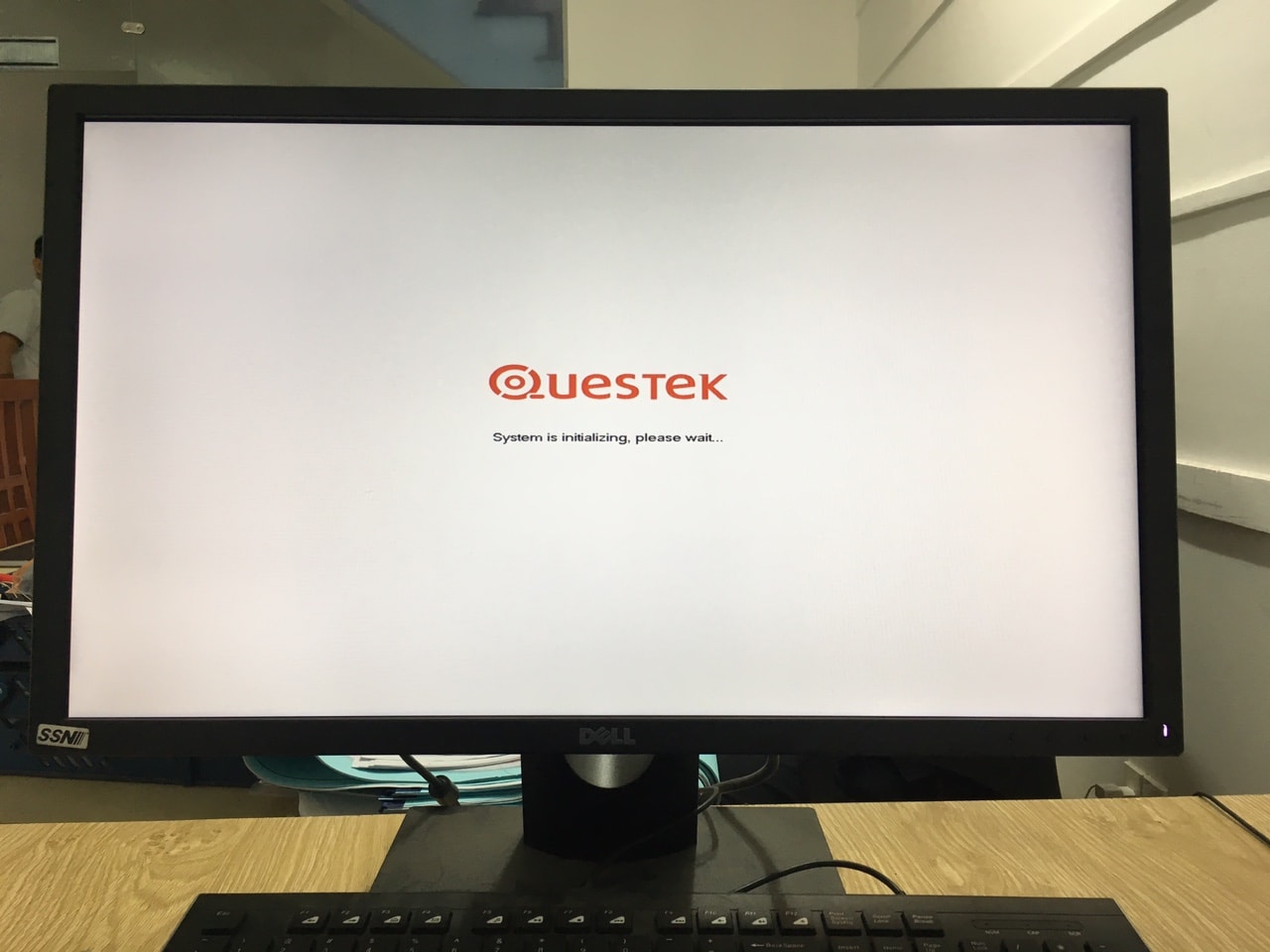
Giao diện khi khởi động cài đặt đầu ghi hình camera Questek
Không chỉ đầu ghi Questek mà các đầu ghi camera khác. Nếu bạn muốn cài đặt đầu ghi để xem qua mạng, tivi... thì trước tiên bạn cần biết các sử dụng các chức năng chính của nó.
Ở bài viết này mình tập trung giới thiệu cho các bạn các chứng năng chính của đầu ghi hình Questek. Từng mục trong đầu ghi đảm nhiệm những chức năng nào, từ đó bạn có thể cài đặt đầu ghi hình camera Questek này theo mục đích của bạn nhé. Chúng ta bắt đầu thôi nào!
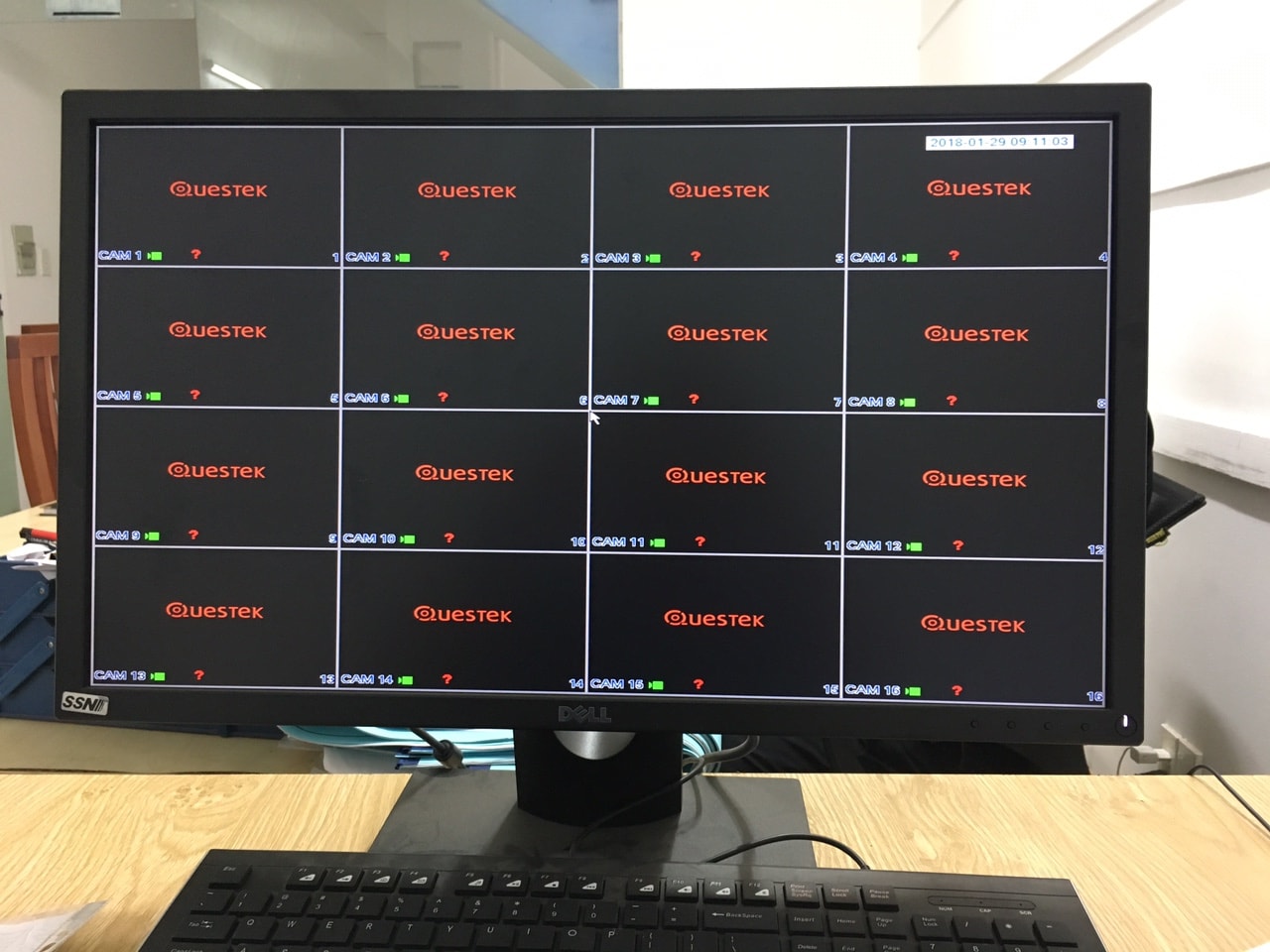
Đây là giao diện của đầu ghi hình 16 kênh Questek
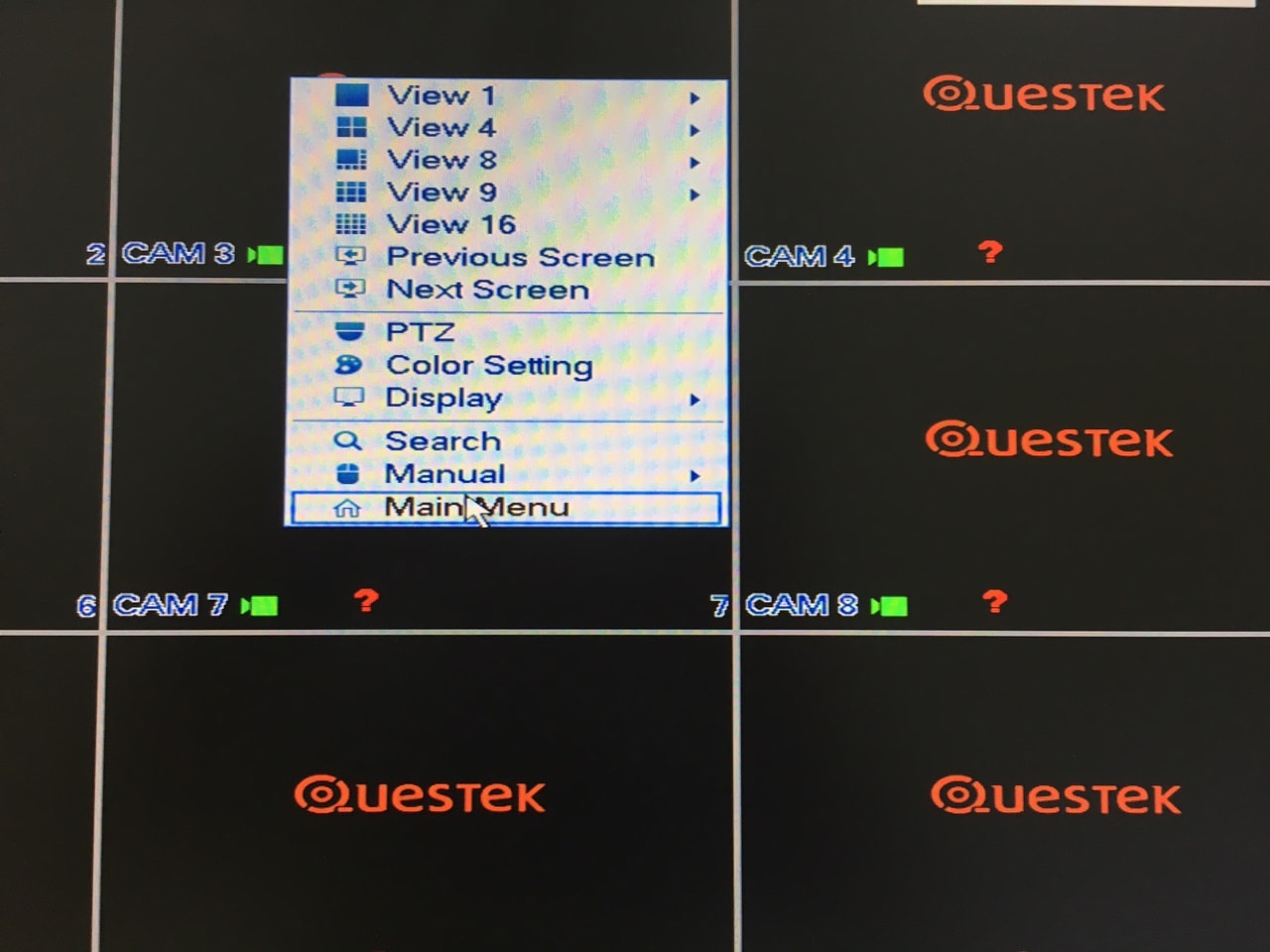
Để bắt đầu cài đặt bạn click chuột phải chọn Main Menu như hìn trên nhé.
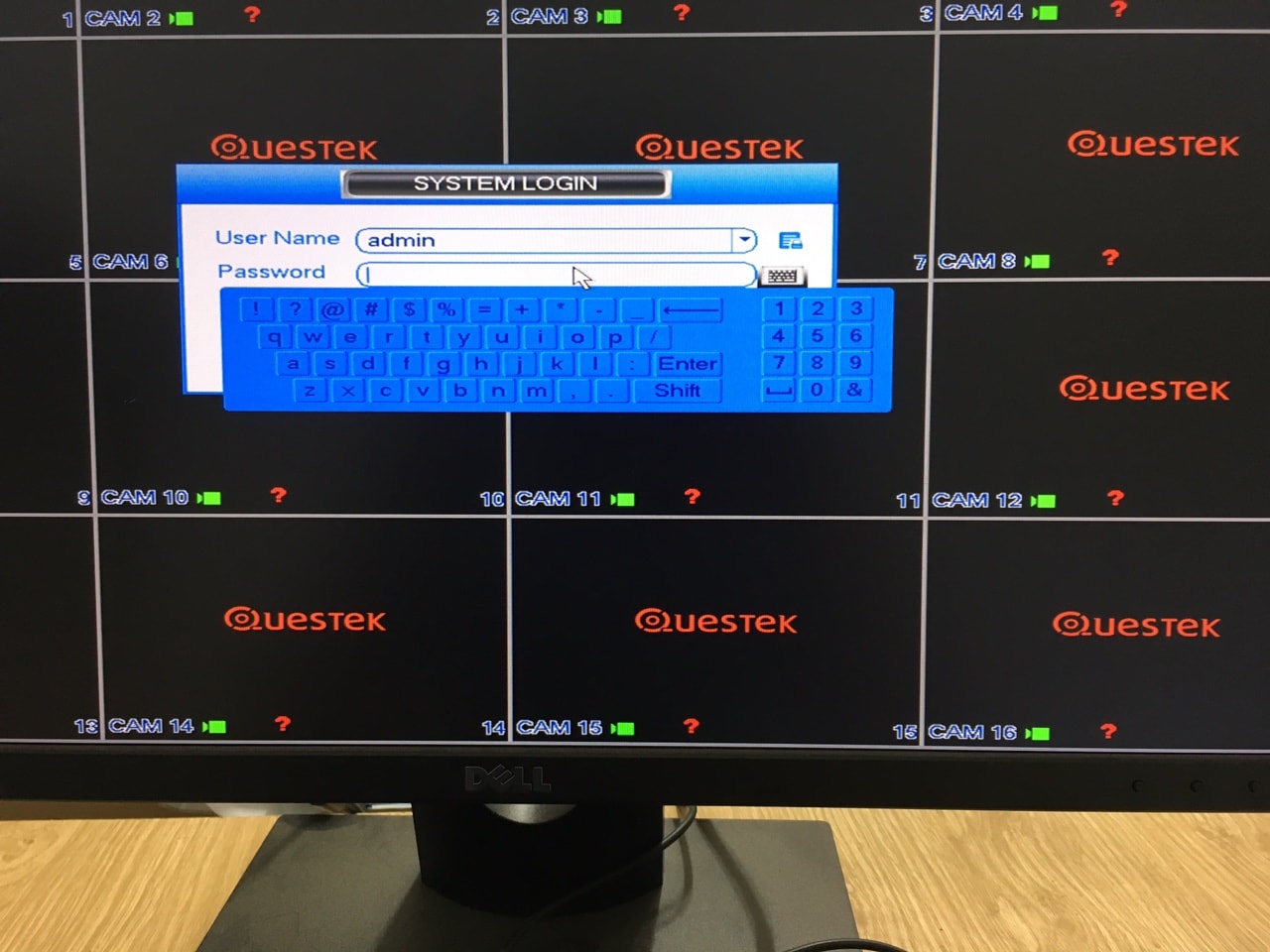
Điền mật khẩu cho đầu ghi ( cái này bạn biết nhé )
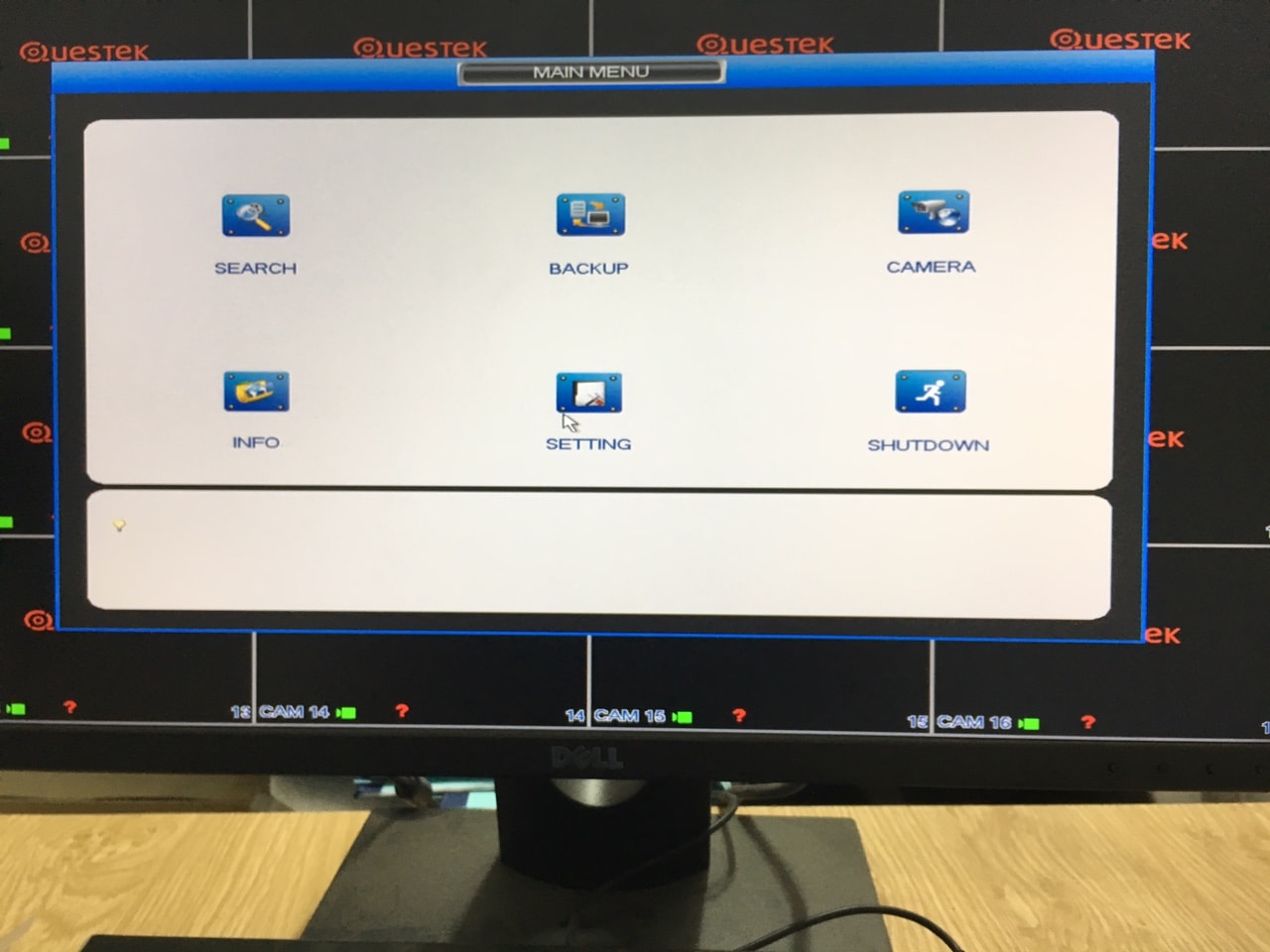
Và đây là các mục chính trong đầu ghi hình camera questek nhé các mem
Chúng ta bắt đầu tìm hiểu từng mục nào!
1) SEARCH.
Ở mục này tập trung cài đặt cách xem lại trên đầu ghi hình camera Questek . Vì vậy bạn muốn xem lại hoặc tua lại camera trên màn hình tivi hay màn hình máy tính thì vào mục này nhé.
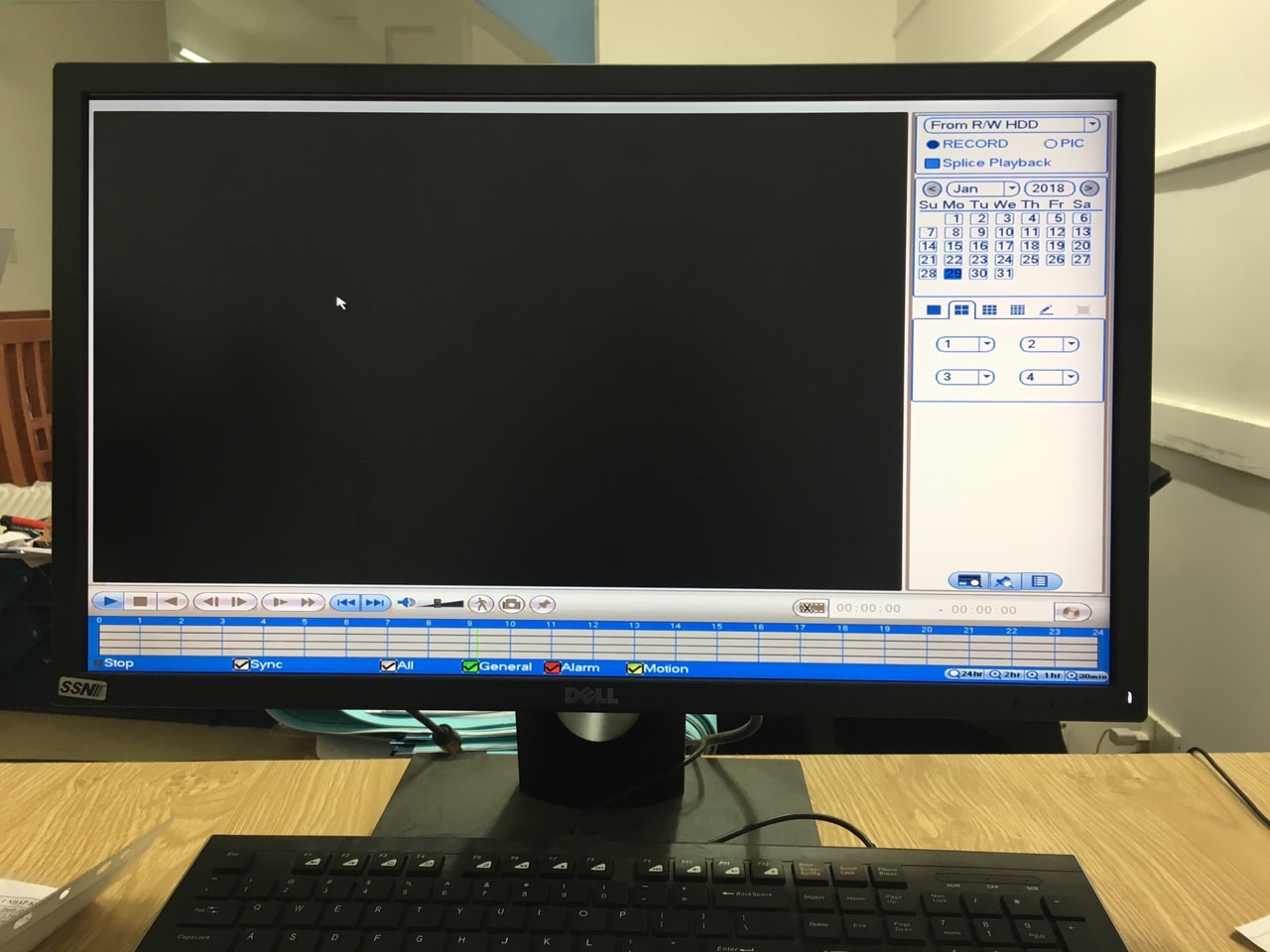
Giao diện chính khi vào mục Search nhé các bạn

Ở vị trí :
1: Bạn chọn From R/W HDD nhé
2: Bạn tự chọn ngày tháng bạn cần xem lại. Lưu ý tùy vào dung lượng ổ cứng mà thời gian lưu trữ ít hay nhiều nhé.
3: Chế độ xem, xem 1 lúc bao nhiêu camera thì bạn chọn cac biểu tượng hình tương ứng
4: Số camera muốn xem, ở đây mình để 1 2 3 4 còn bạn có thể thay đổi tùy ý. Cuối cùng bạn bấm nút Play ở góc dưới bên trái nhé.
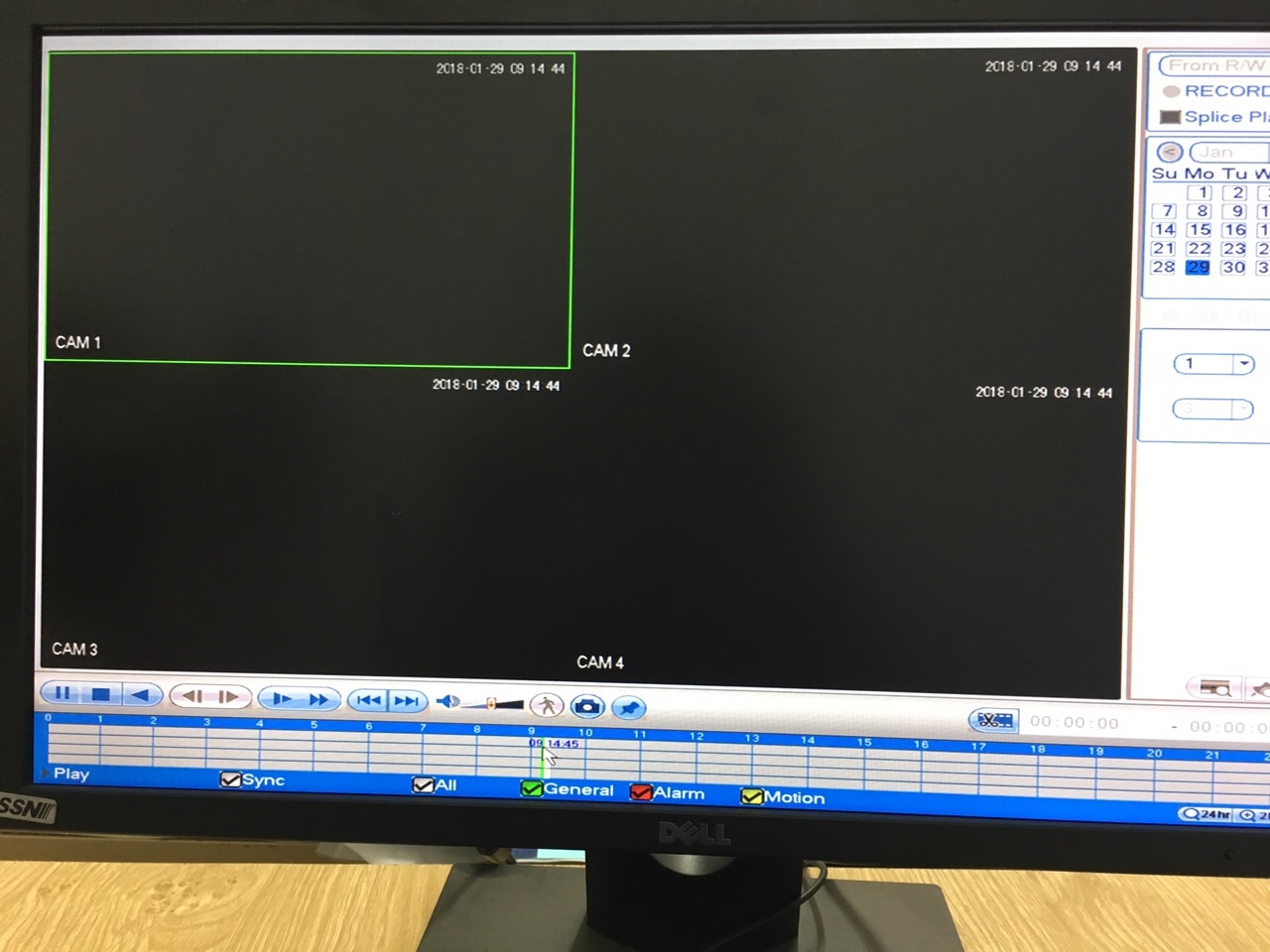
Đây là hình ảnh camera xem lại. Do mình chưa có bỏ ổ cứng vào nên không có hình ở đây.
2) CAMERA.
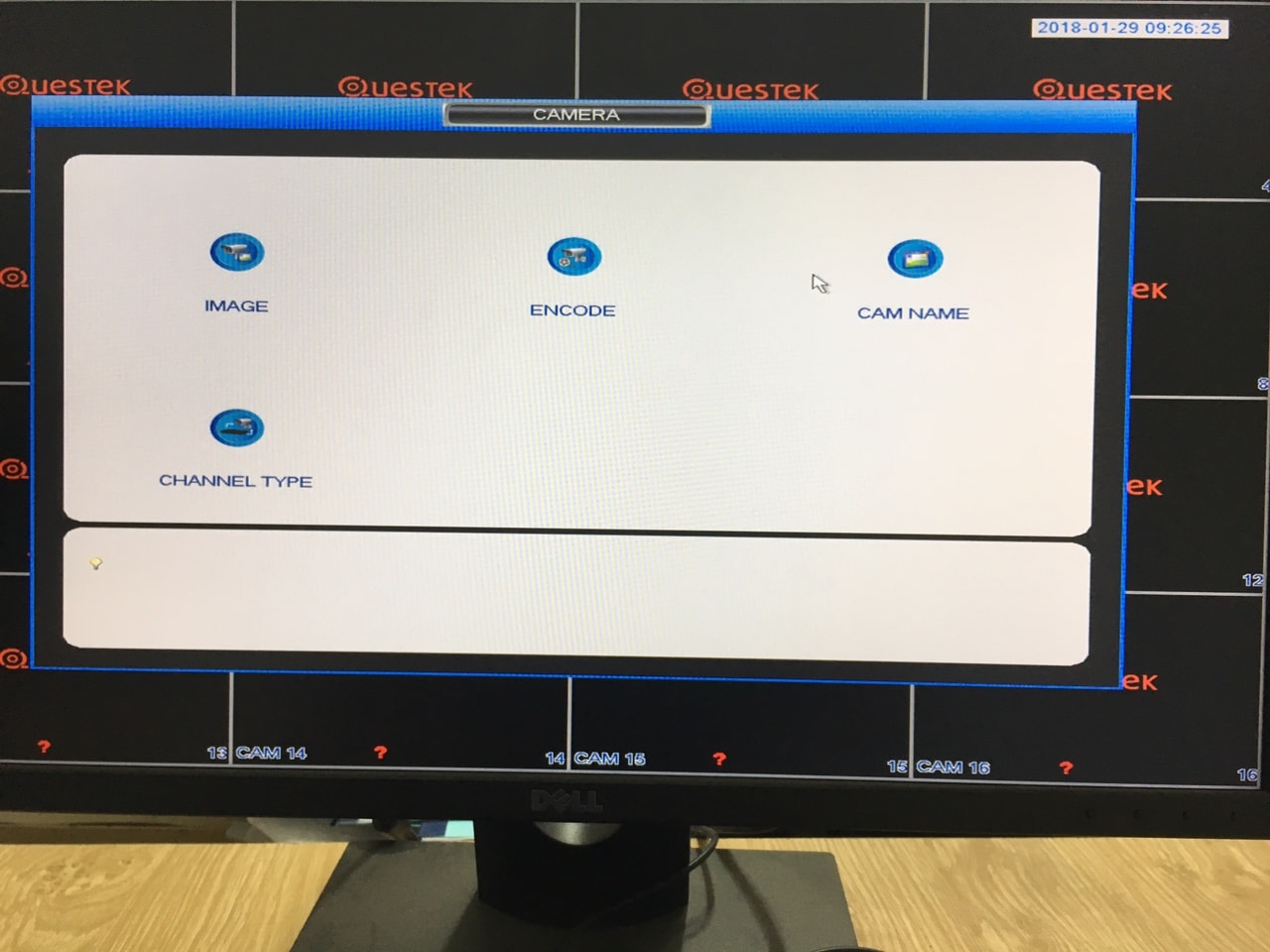
Đây là giao diện chính khi vào mục này
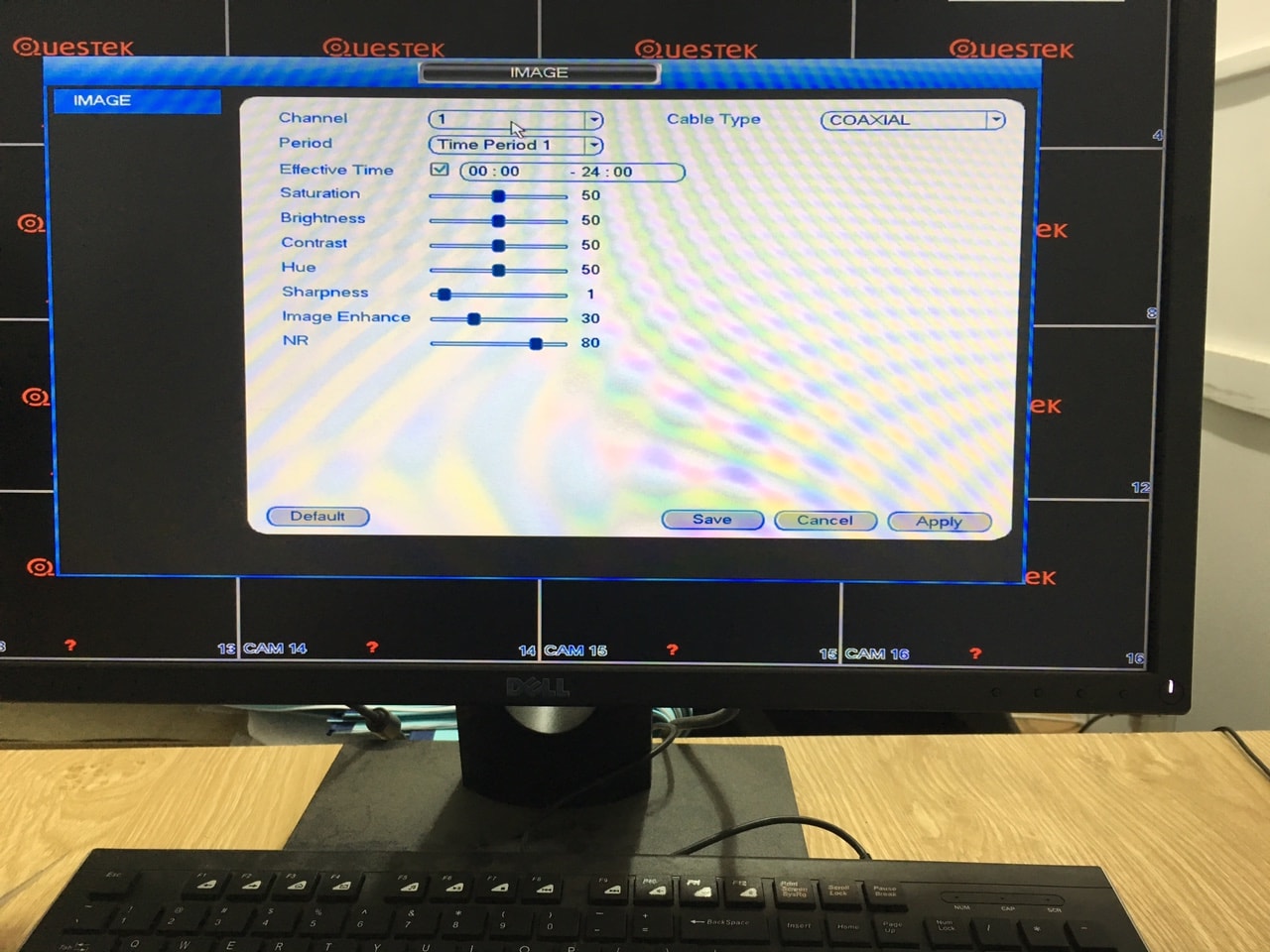
Tại đây bạn có thể cài đặt màu sắc cho ảnh, độ sáng cho hình ảnh.....Bạn cứ thay đổi thông số rồi cảm nhận nhé.
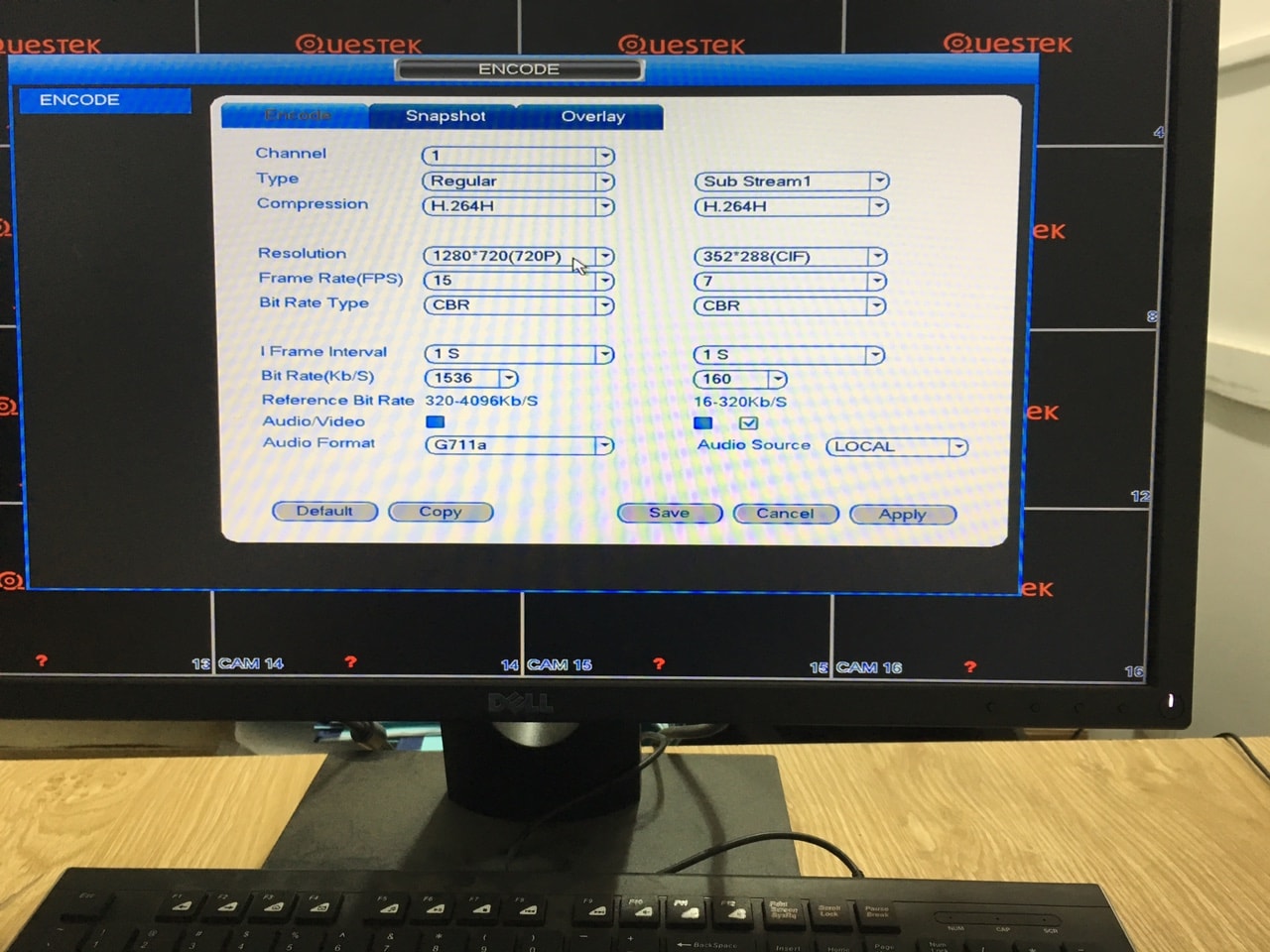
Bạn có thể cài đặt độ phân giải cho từng camera(Resolution), chế độ hiển thị ( Type), tỉ lệ khung hình (Bit Rate) ,chế độ nén (Compression)...
Cài đặt chất lượng và nơi lưu trữ hình sau khi chụp ( Snapshot)
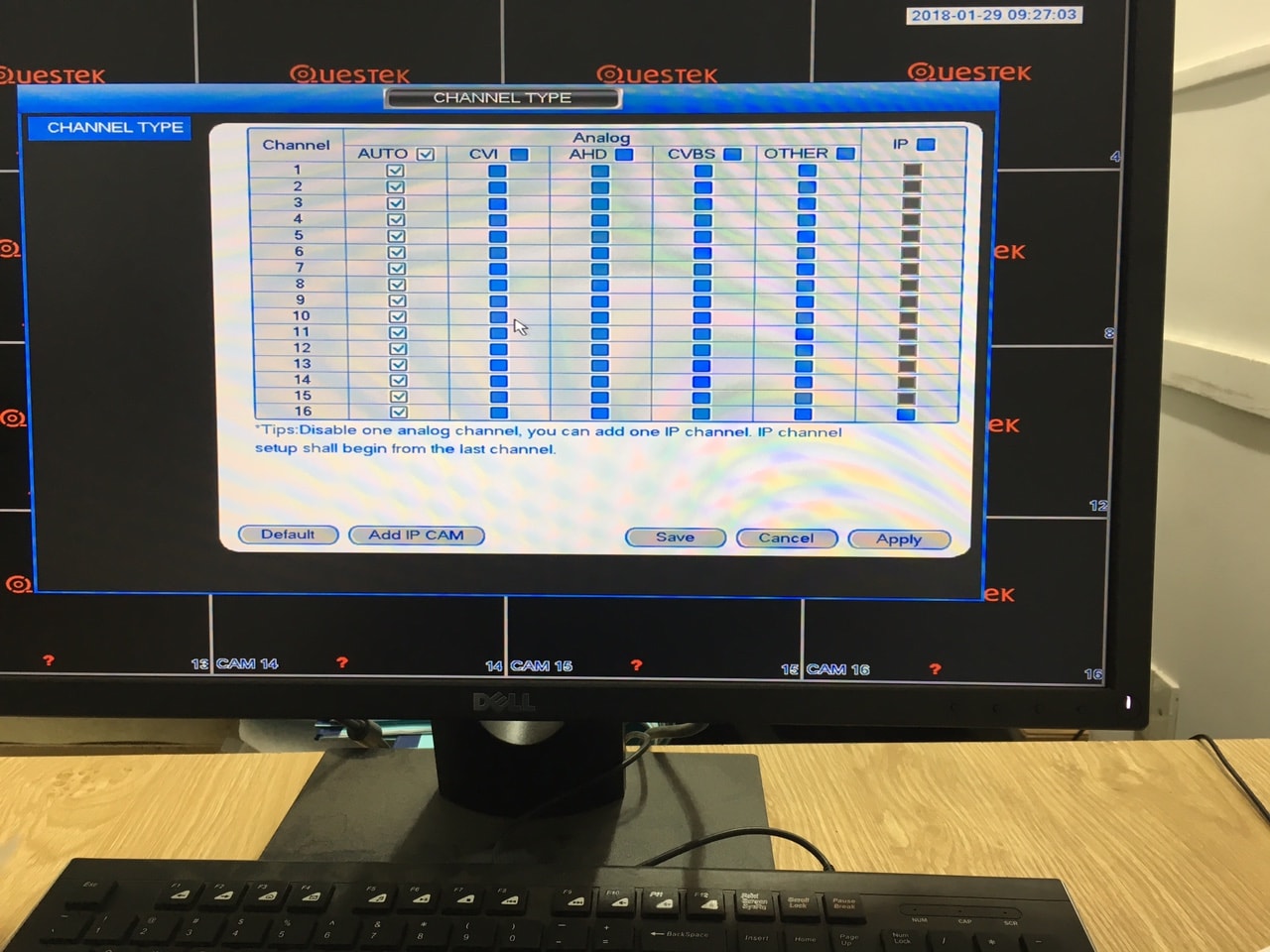
Ở mục này bạn chú ý các chế độ cho phép lắp camera gì vào đầu ghi này. Ở đây là đầu ghi All in One cho nên bạn chọn Auto để gắn nhiều camera khác nhau nhé. Còn nếu bạn chỉ gắn duy nhất 1 loại camera AHD, TVI, CVI thì bạn chọn riêng nhé.
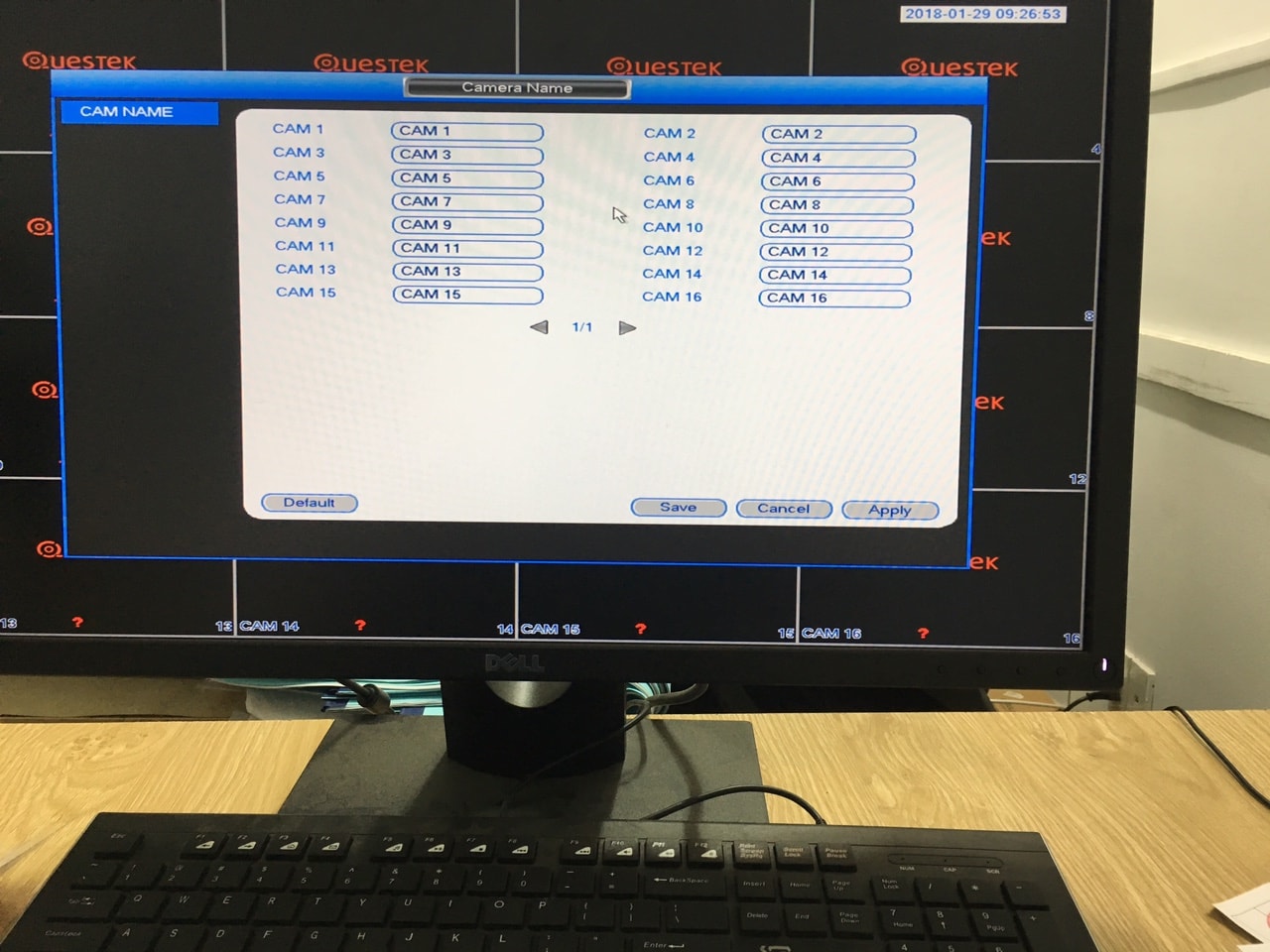
Bạn cần đặt tên cho camera thì bạn vào mục này nhé.
3) INFO:
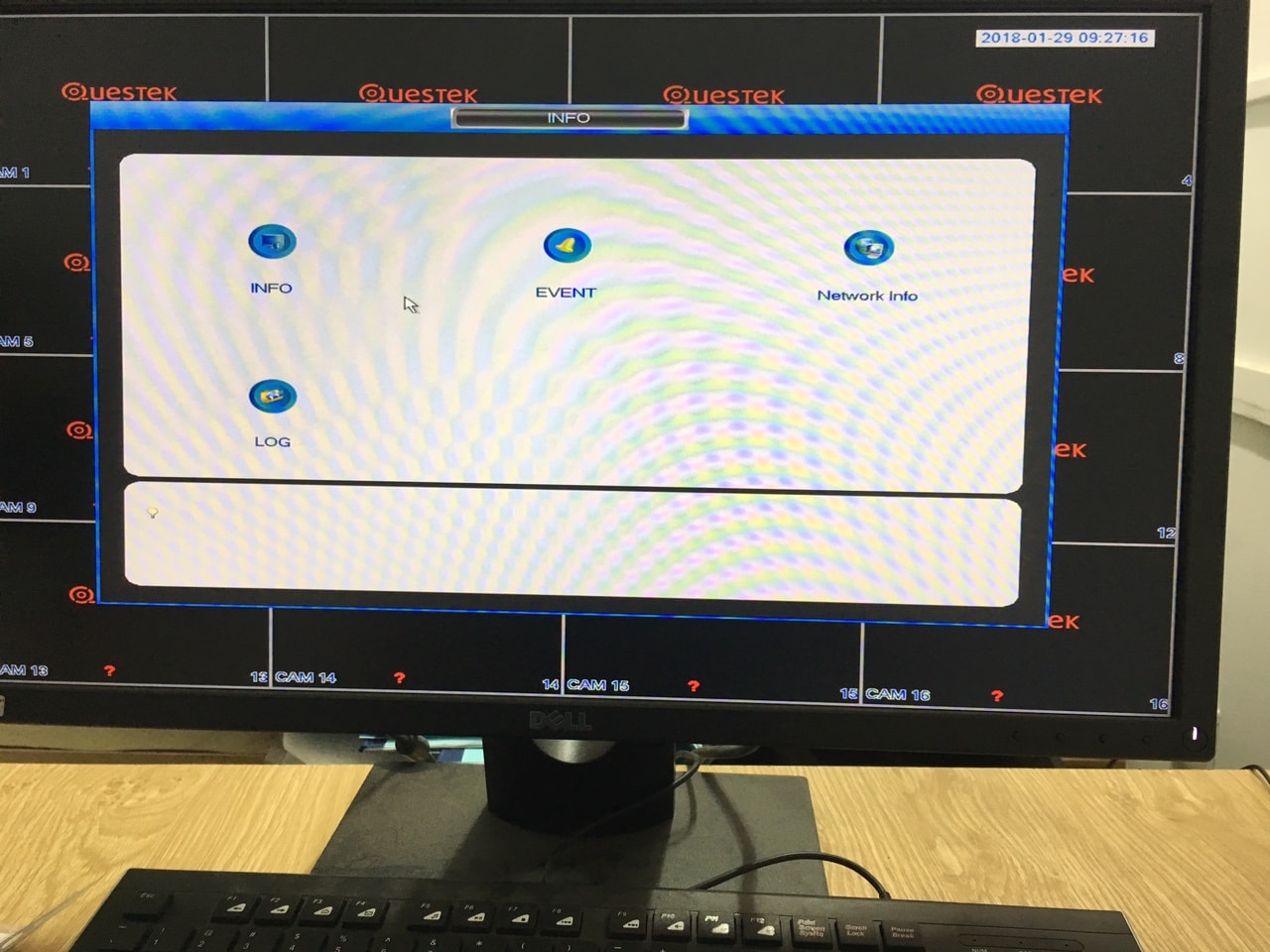
Mục này bạn chỉ cần quan tâm tới mục Info và Event thôi nhé.
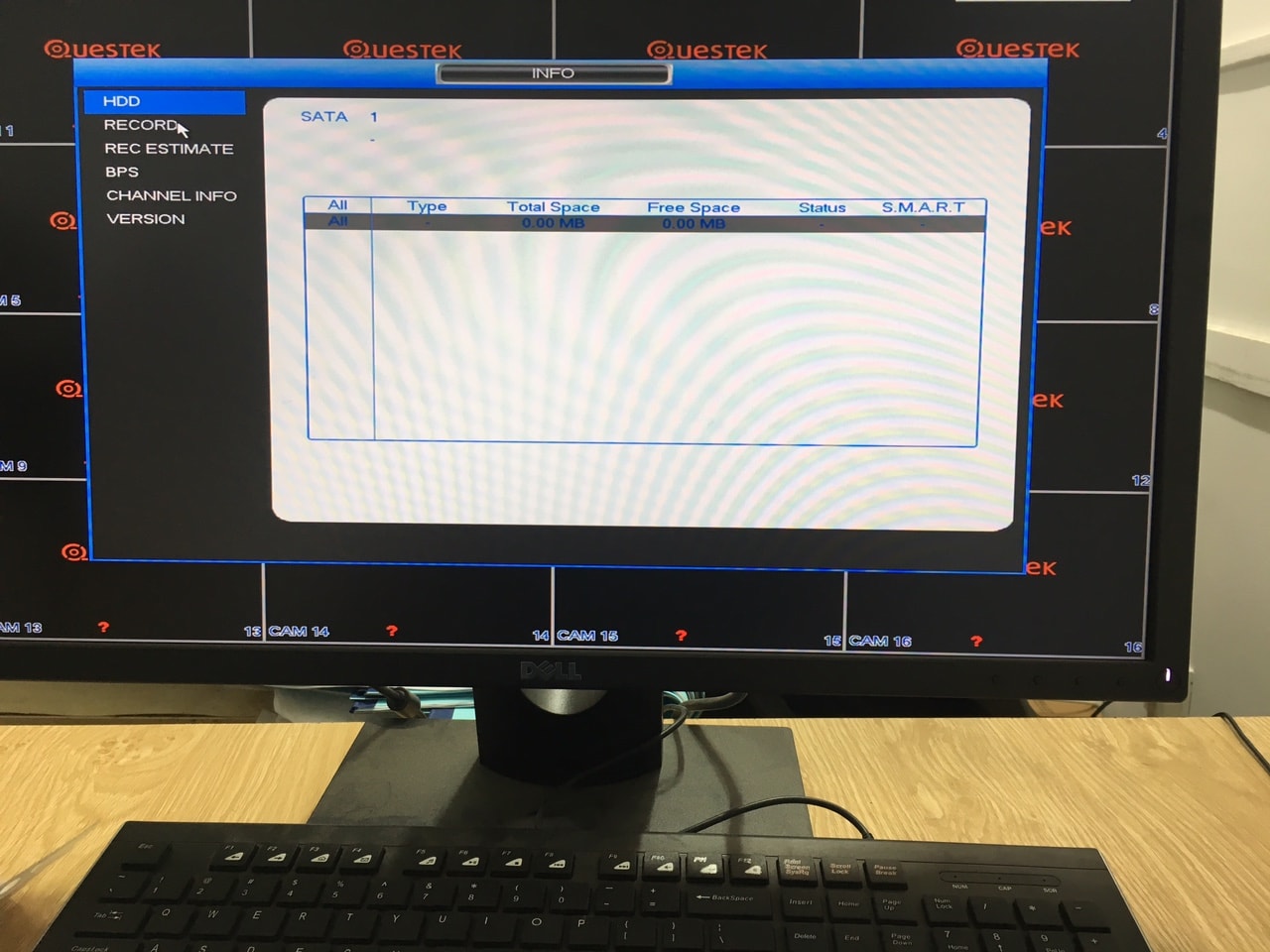
Tại đây bạn có thể xem thông tin ổ cứng có dung lượng bao nhiêu MB nhé. Do mình tháo ổ cứng nên nó không hiển thị.
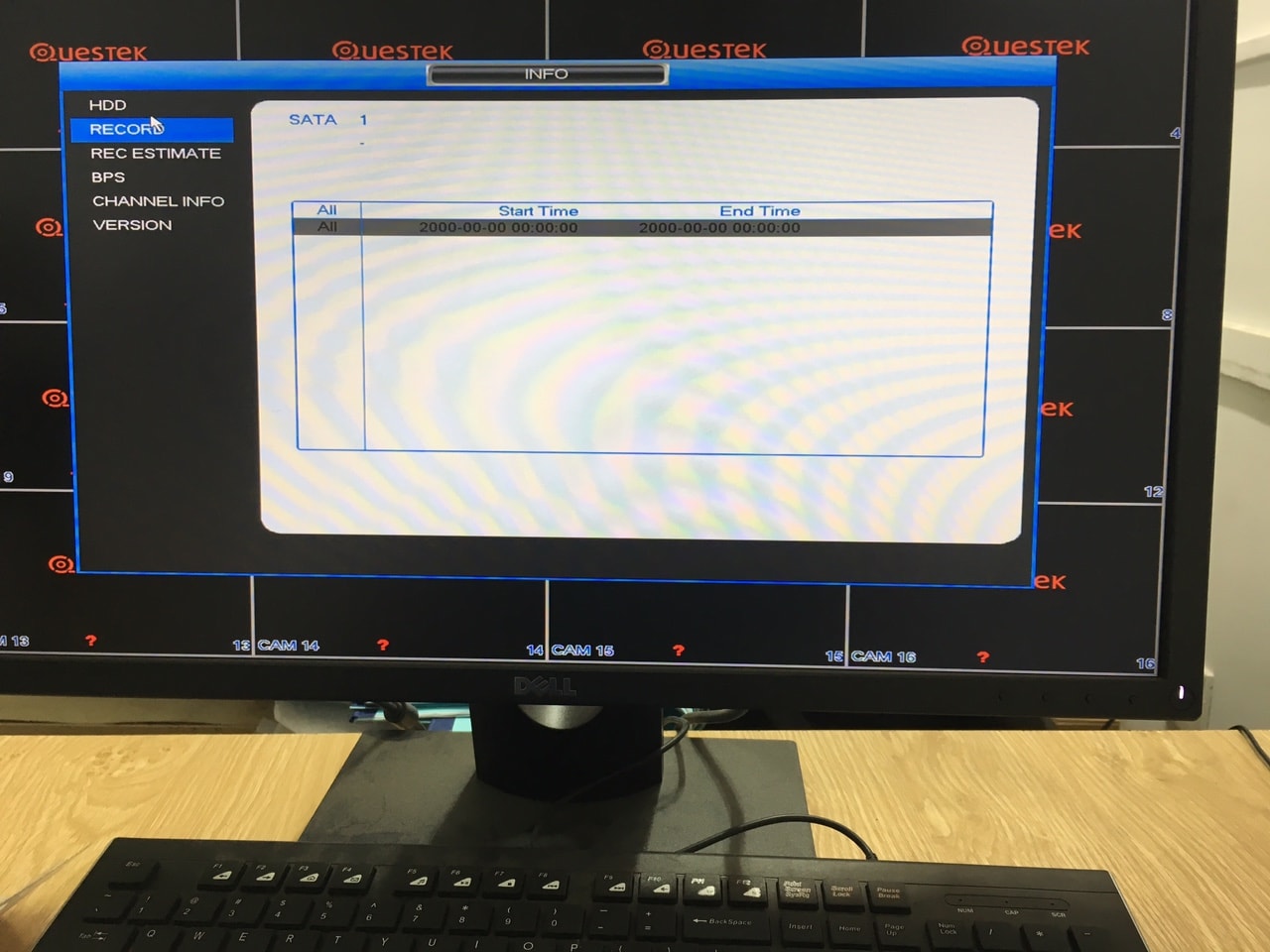
Thông tin ghi lại dữ liệu được lưu tại đây.
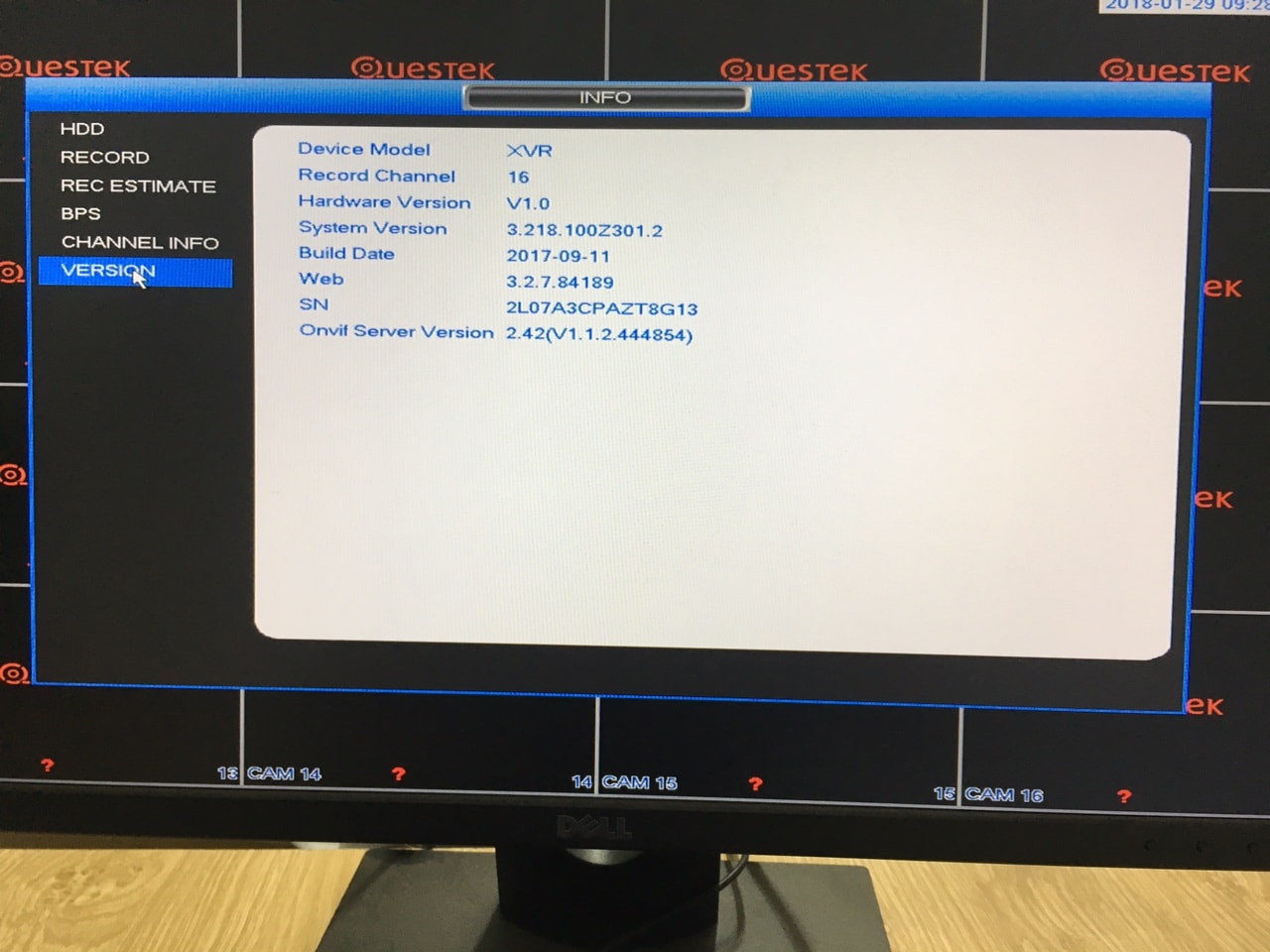
Khi biết cách cài đặt đầu ghi hình camera Questek bạn có thể tự up Frimware cho đầu ghi. Dựa vào thông tin trên hình bạn liên hệ nhà cung cấp để chọn Frimwara phù hợp
4) SETTING.
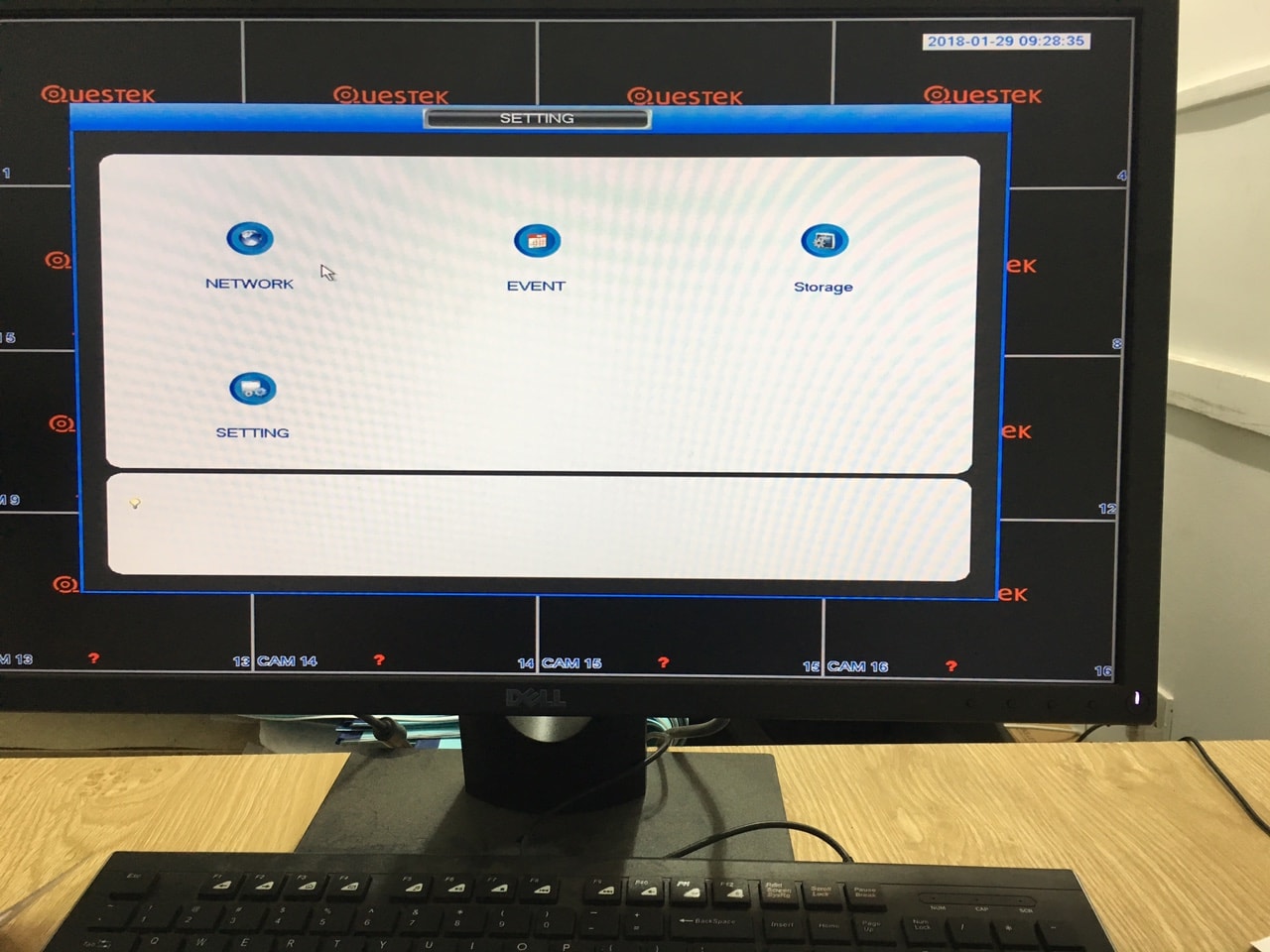
Giao diện chính của mục Setting. Là mục quan trọng nhất trong đầu ghi Questek.
a) Setting.
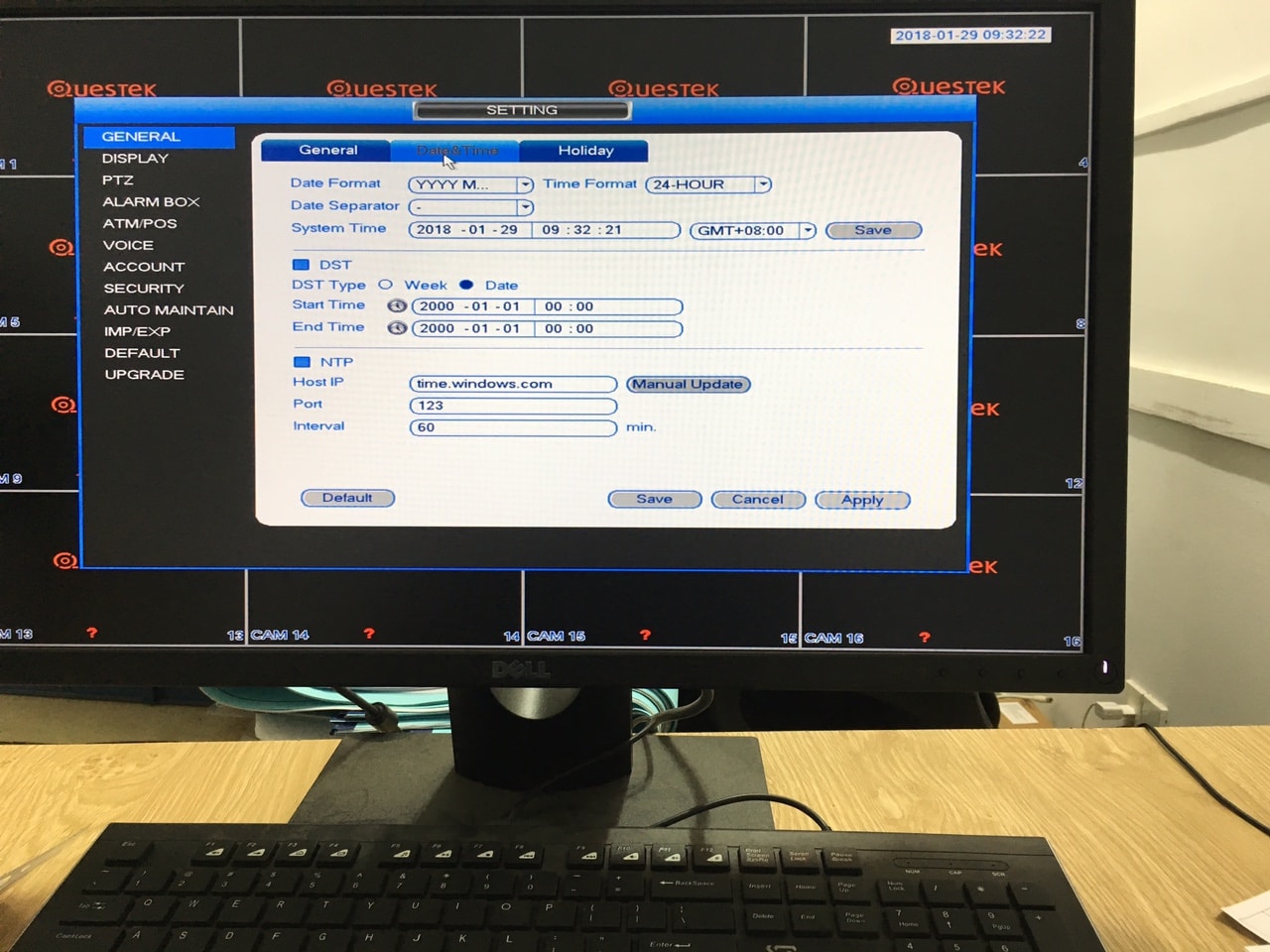
Cài đặt thời gian tại mục General nhé.
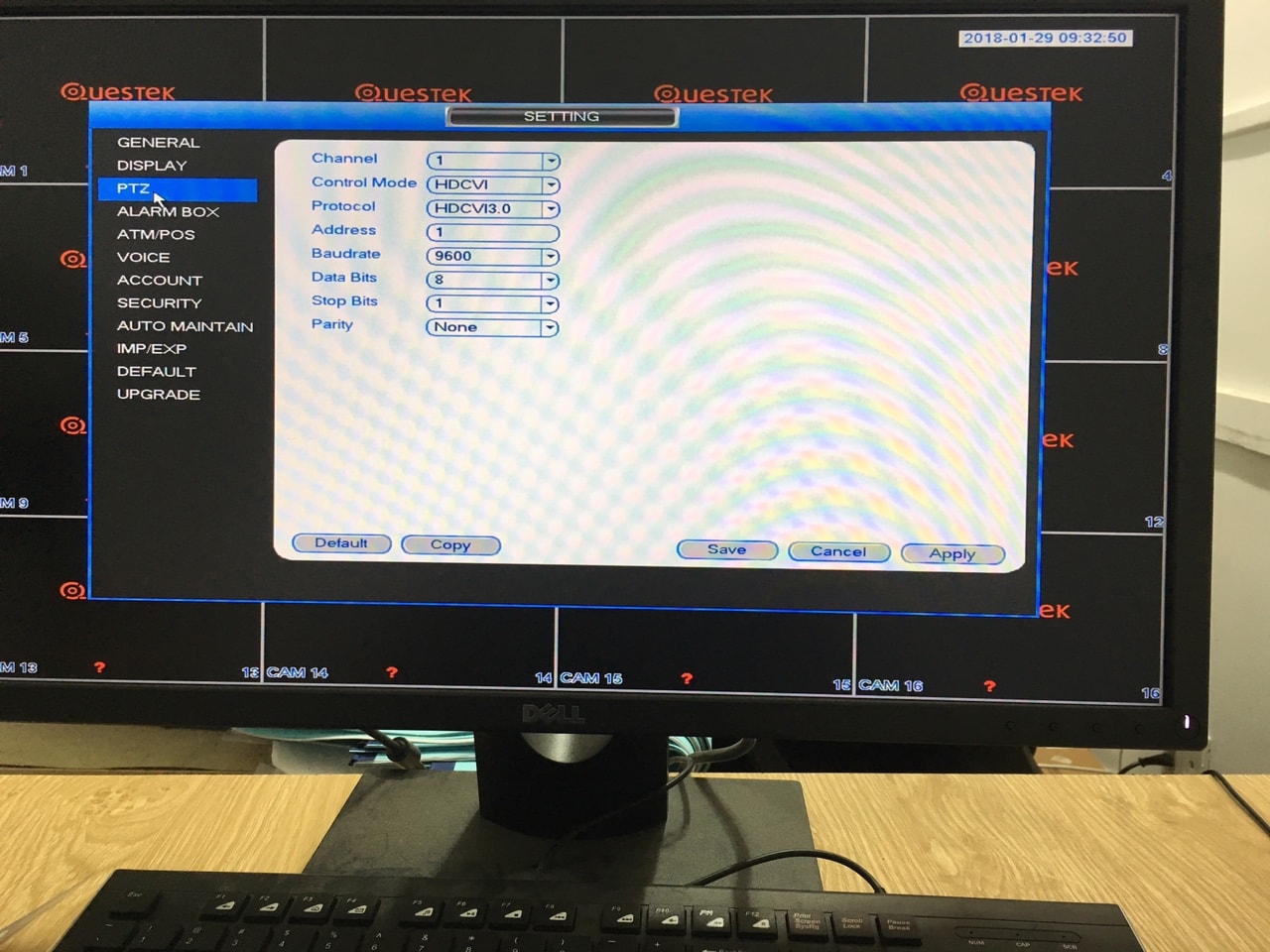
Cài đặt điều khiển camera trong mục PTZ nhé. Với điều kiện là camera hoặc đầu ghi có hổ trợ chức năng này.
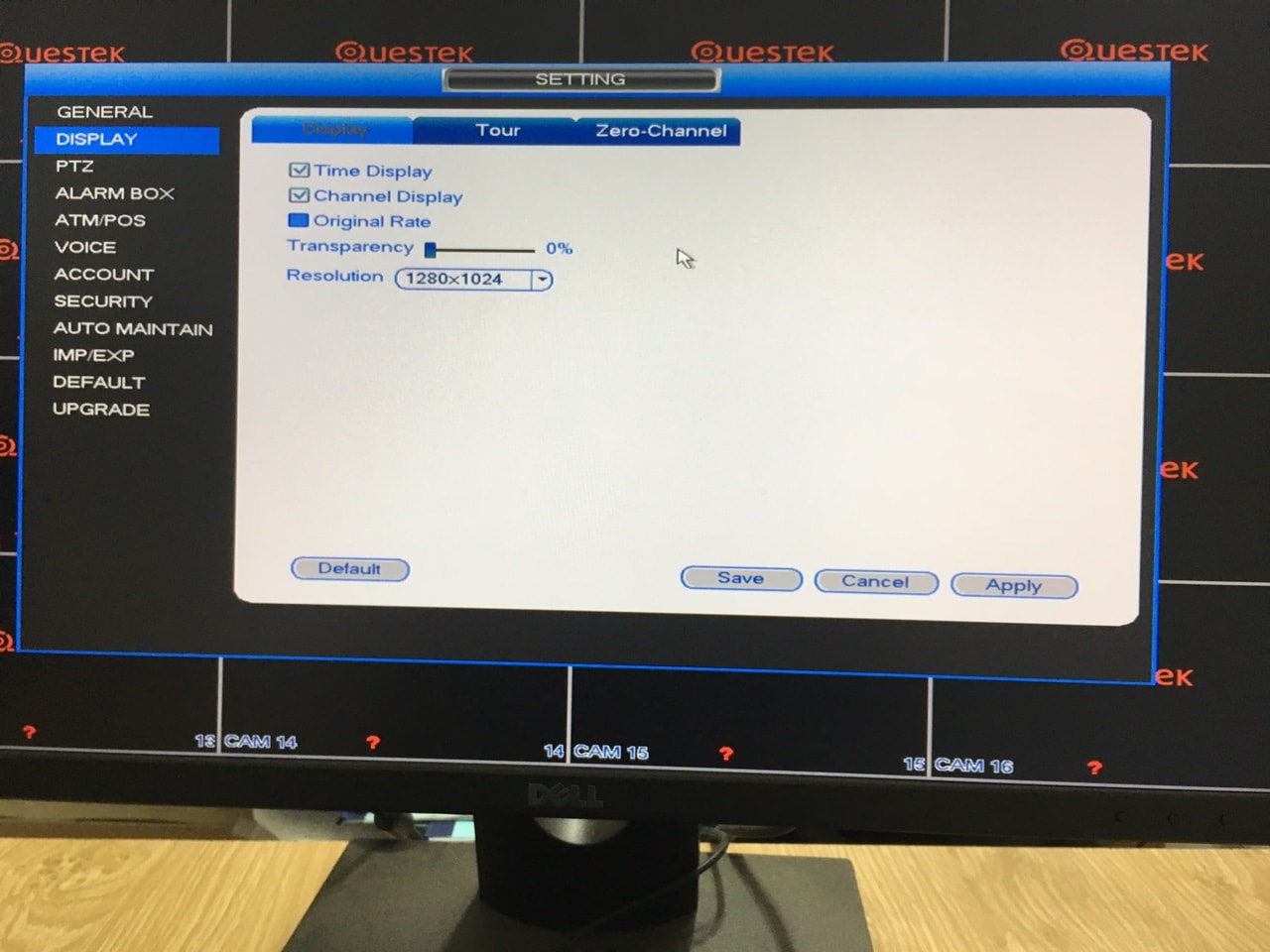
Display cho phép bạn cài đặt chế độ hiển thị của đầu ghi. Resolution, ngoài ra còn hiển thị thời gian trên từng camera ( Time Display) hiển thị tên camera ( Channel Display)
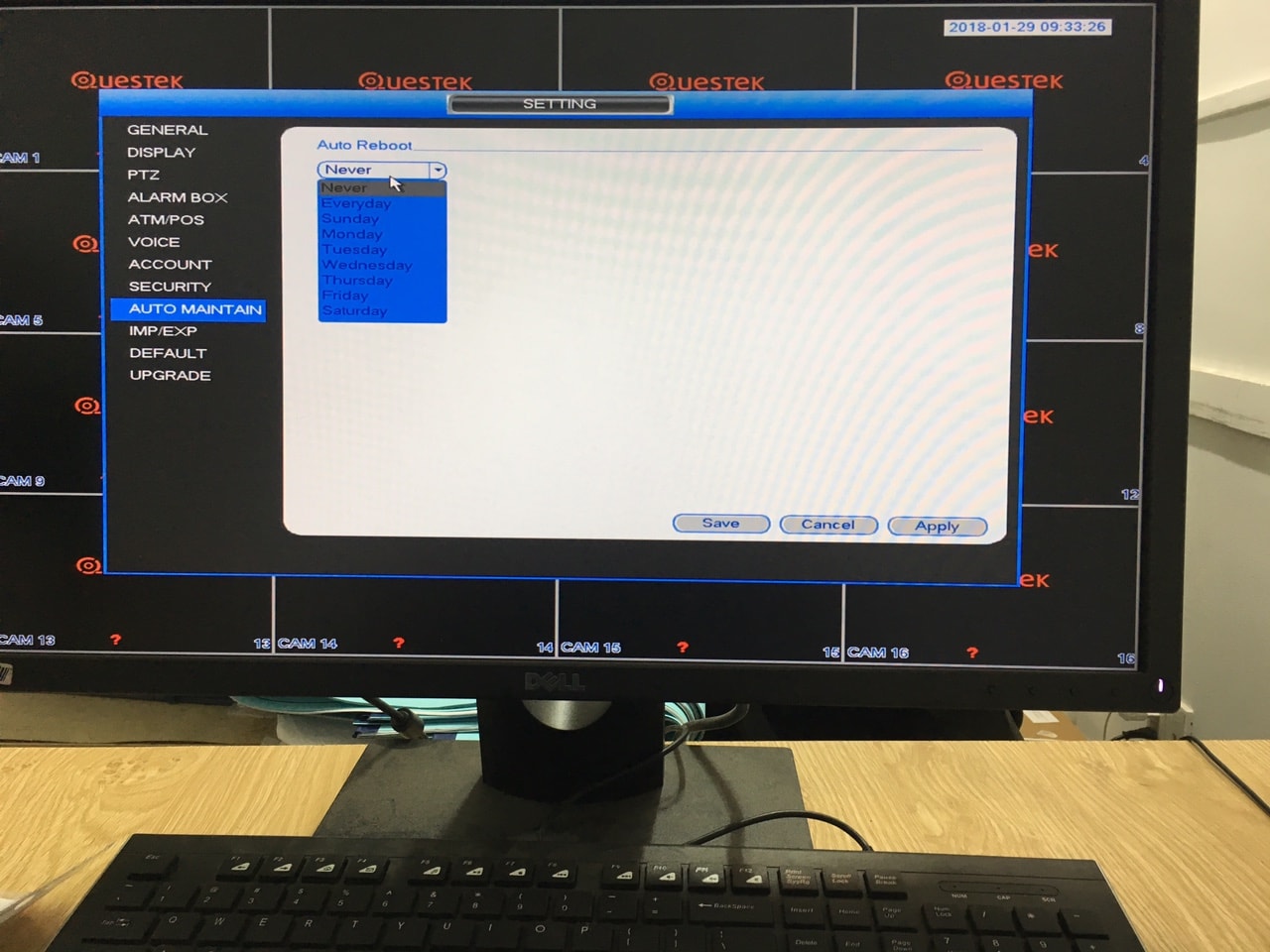
Ở đây là mục tự động Reboot đầu ghi định kỳ. Giúp đầu ghi khỏi bị treo do hoạt động lâu.
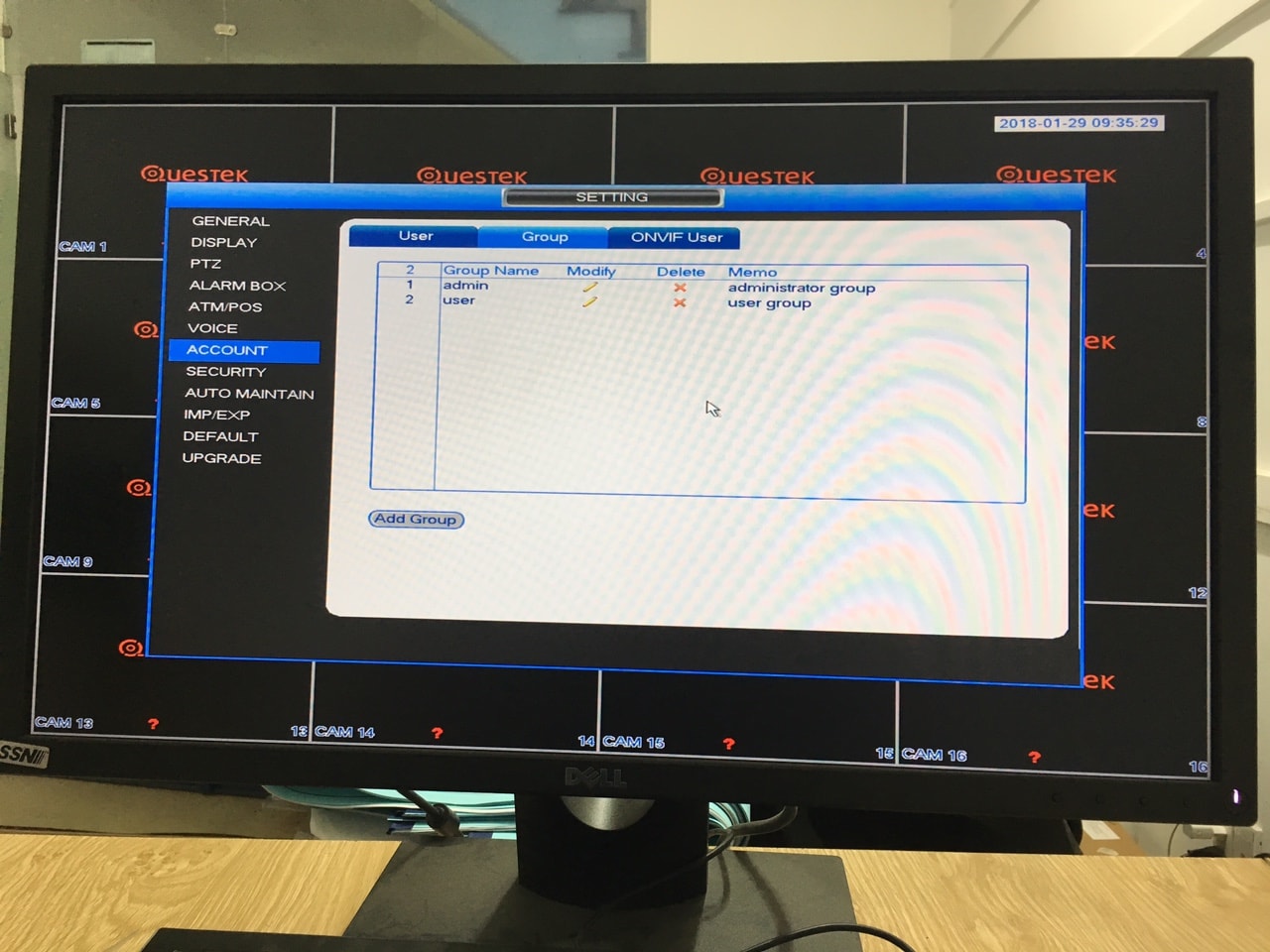
Mục này cũng khá nhiều người dùng, tại đây bạn có thể đổi mật khẩu, đổi tên người dùng, thêm người dùng, thêm nhóm....
Ngoài ra bạn có thể cài đặt Alarm, Voice...
b) Network.
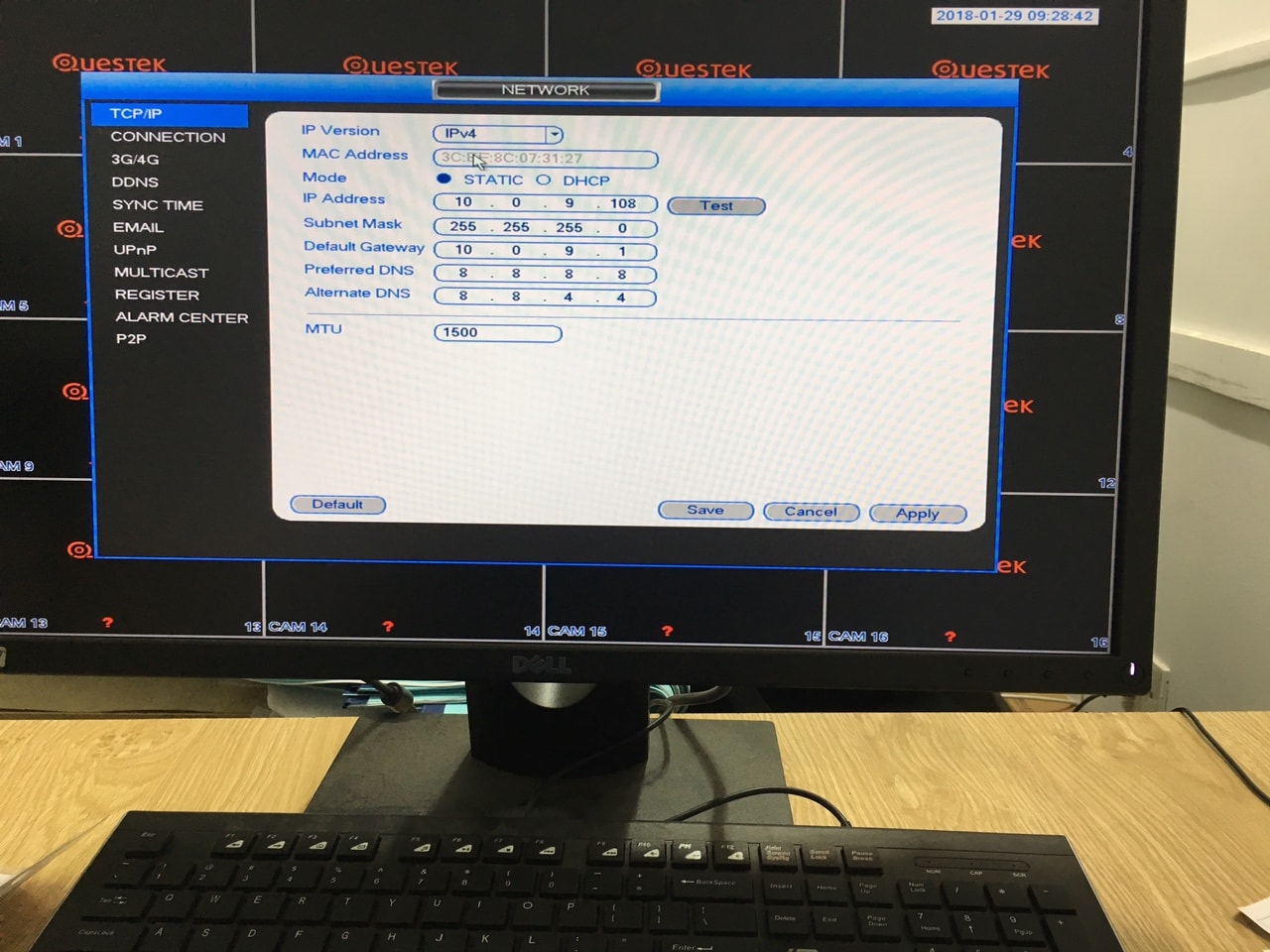
TCP/IP: Cho phép bạn thay đổi địa chỉ IP của đầu ghi hình questek. Trước khi bạn thay đổi hãy tham khảo bài viết xác định Defaut Gateway
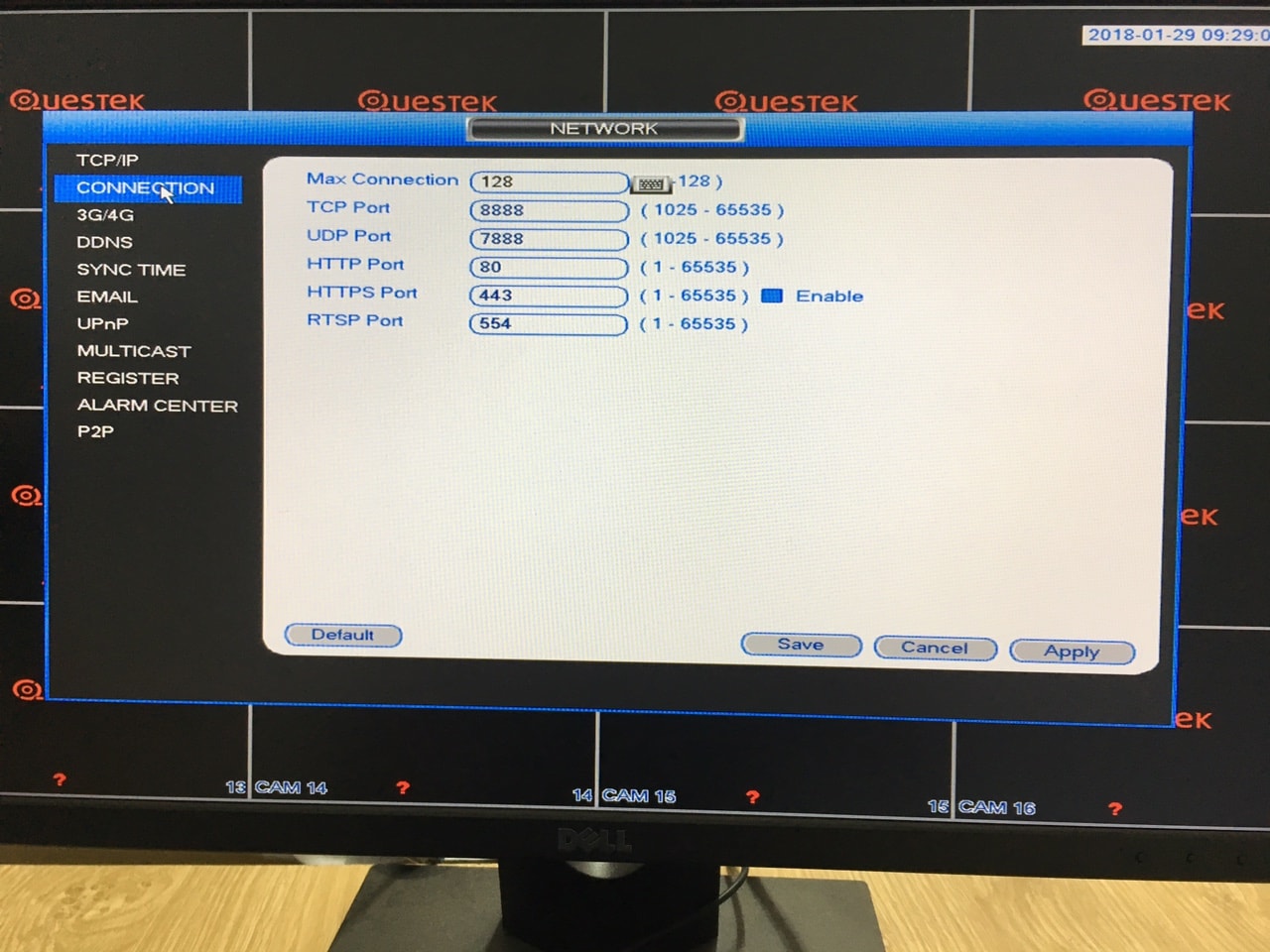
CONNECTION: Tại đây bạn chú ý cho mình 2 mục là TCP Port ( cổng xem trên điện thoại, laptop, phần mềm ) và HTTP Port ( Cổng xem camera trên trình duyệt Web )
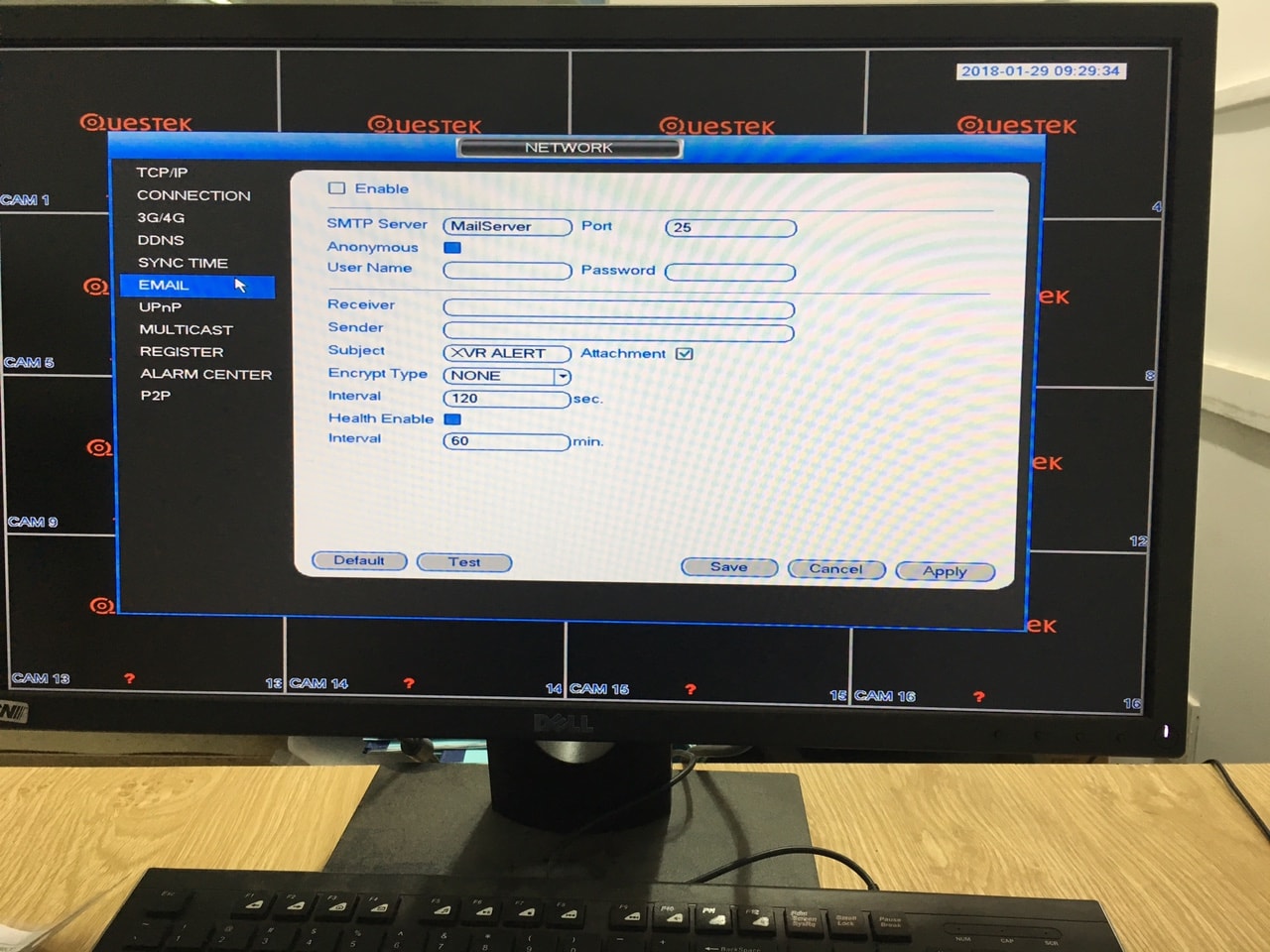
Bạn muốn những thay đổi của hệ thống camera gởi về Mail thì bạn cài đặt tại đây nhé.
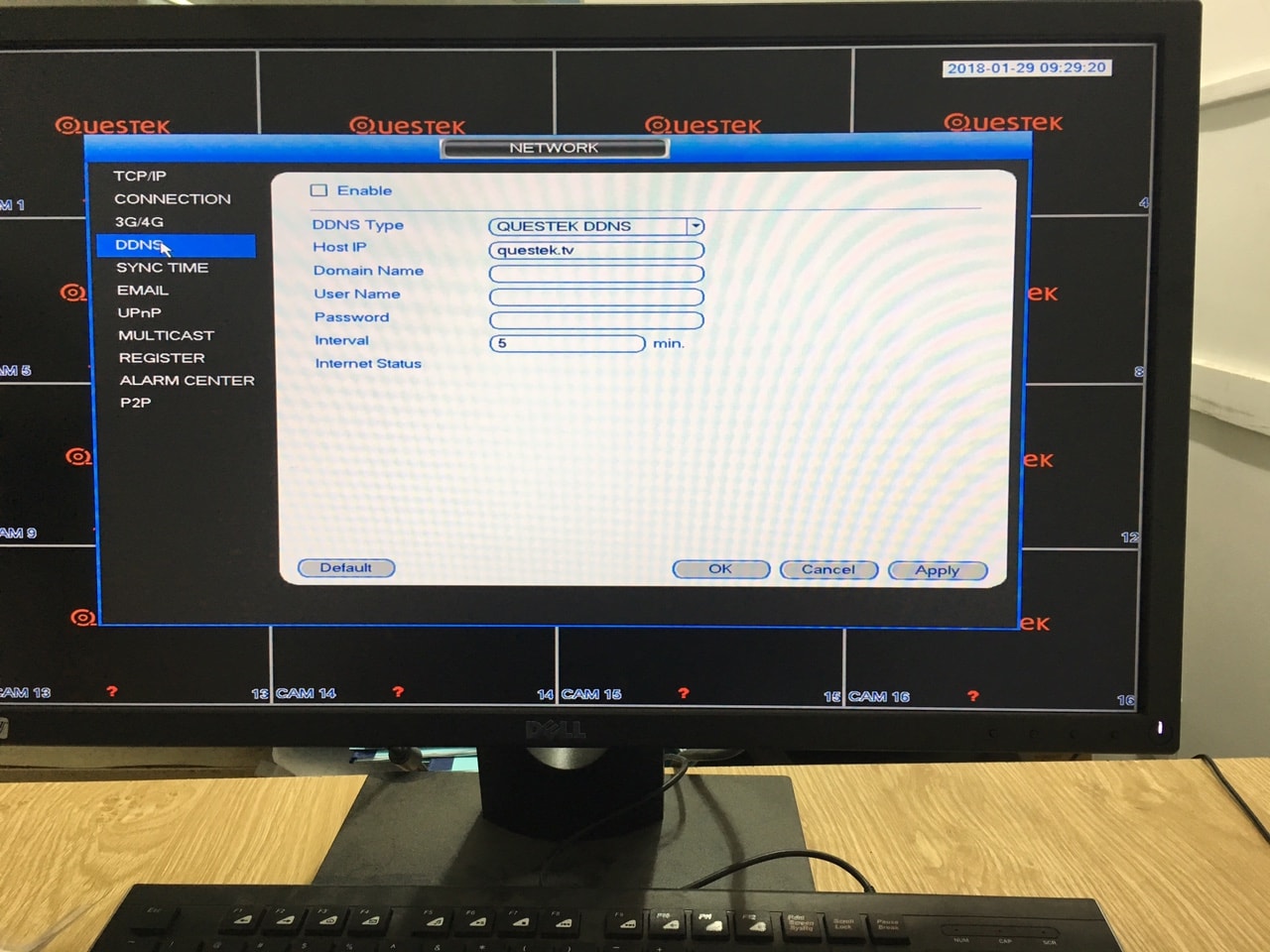
Bạn cần cài đặt tên miền xem camera từ xa, hãy cài đặt tại mục DDNS hoặc bạn có thể cài trong Modem Internet. Nếu bạn chưa biết cách cài đặt hãy liên hệ Hotline để được hổ trợ nhé.
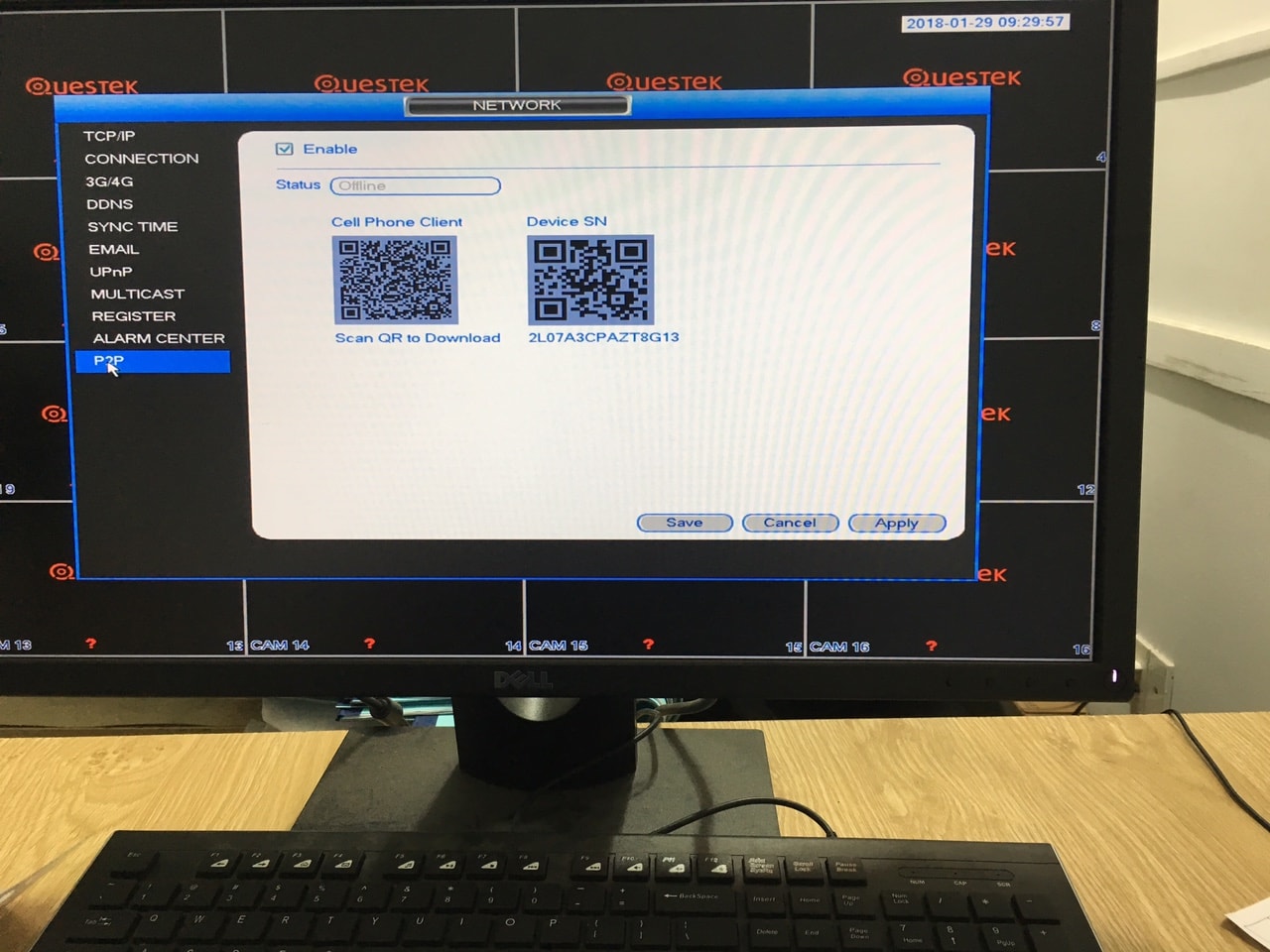
Hoặc bạn có thể xem camera từ xa bằng ID (Cloud). Cái này không ổn định bằng tên miền nhé
c) Event.
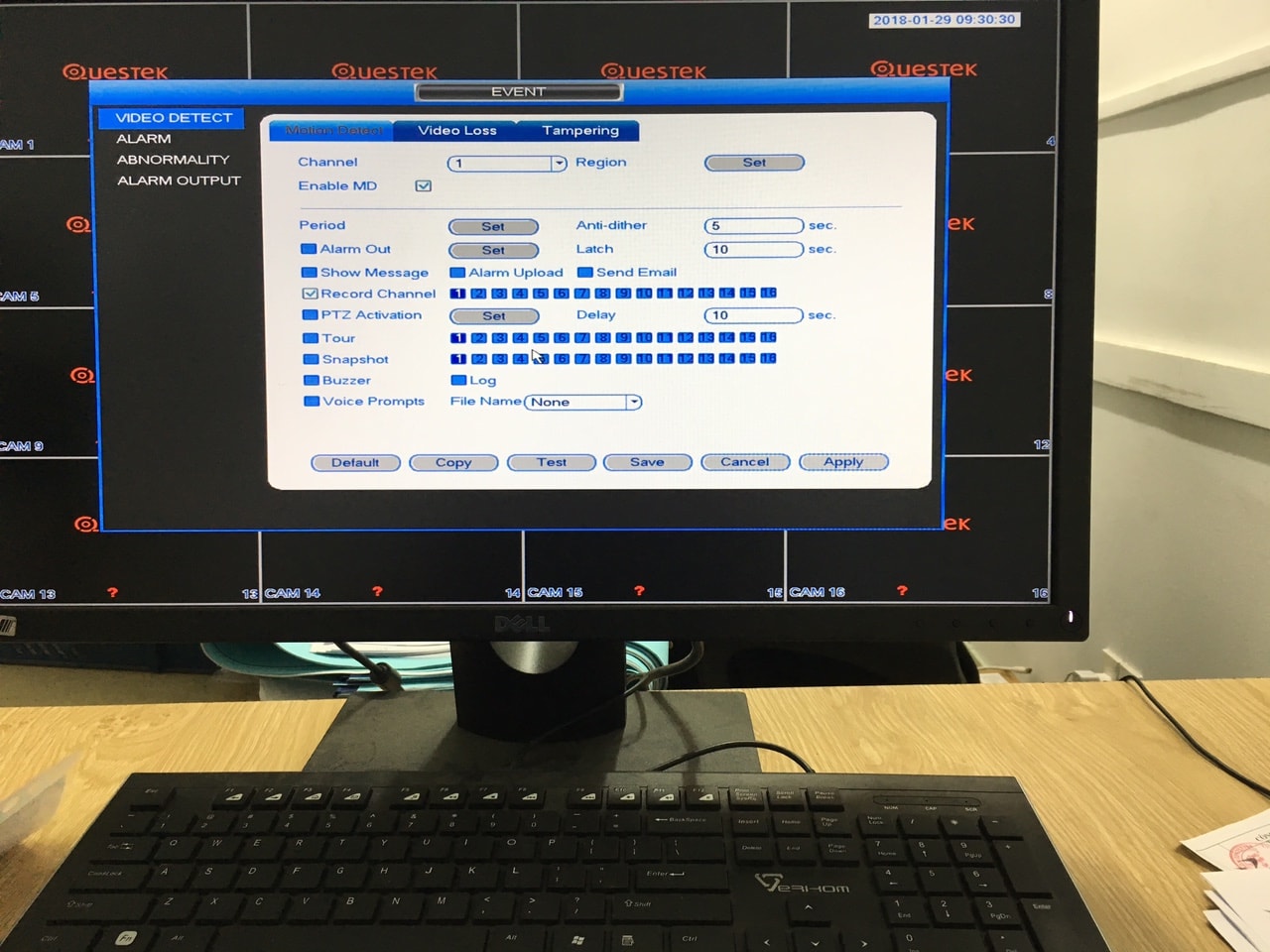
Nếu bạn có lắp thêm các thiết bị báo động như còi, loa thì bạn cần cài đặt tại đây nhé.
+ Alarm Out: Thiết bị báo động
+ Show Message: Gởi tin nhắn tới
+ Peroid: Độ nhạy của chuyển động
+ Tour: Lặp lại

Cài đặt cho báo động ngoài như còi, loa. Nhớ check vào Enable nhé
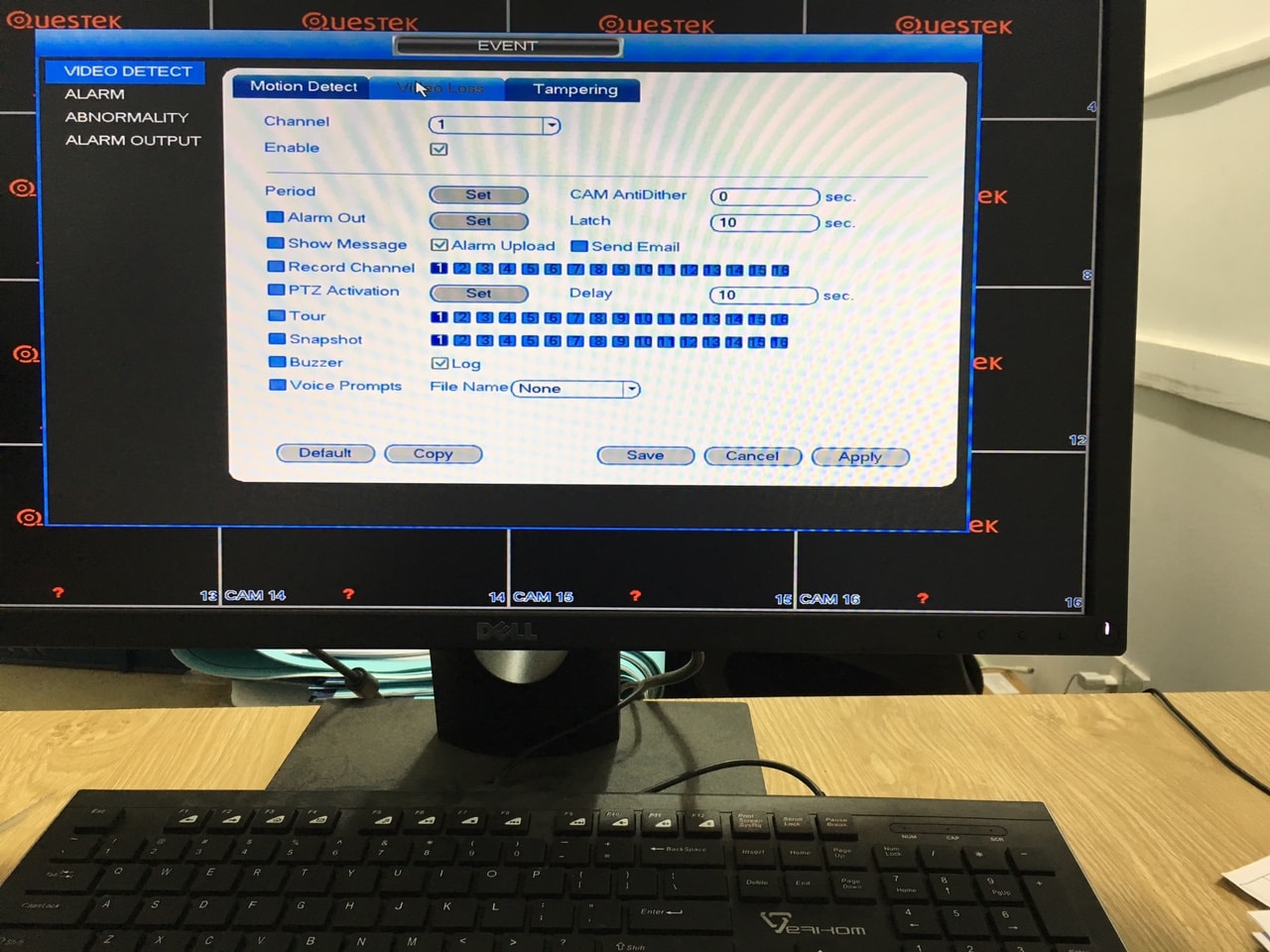
Khi camera bị mất hình, hoặc hệ thống bị mất điện nếu bạn muốn có cảnh báo thì cài đặt tại đây nhé. Có thể báo qua mail hoặc điện thoại hoặc qua thiết bị ngoại vị khác
Trên đây là cách cài đặt đầu ghi hình camera Questek một cách cơ bản nhất. Bài viết dài nhưng khi thực hành rất là nhanh. Mọi thắc mắc hãy gọi số điện thoại trên màn hình để được hổ trợ. Rất mong nhận được đóng góp chân thành từ các bạn để chúng tôi cung cấp nhưng thông tin hữu ích hơn. Chúc bạn thành công.
Xin cảm ơn!